Page 1

СТАРАЕТСЯ ДЛЯ МЕНЯ
Каталог фотоаппаратов
Page 2
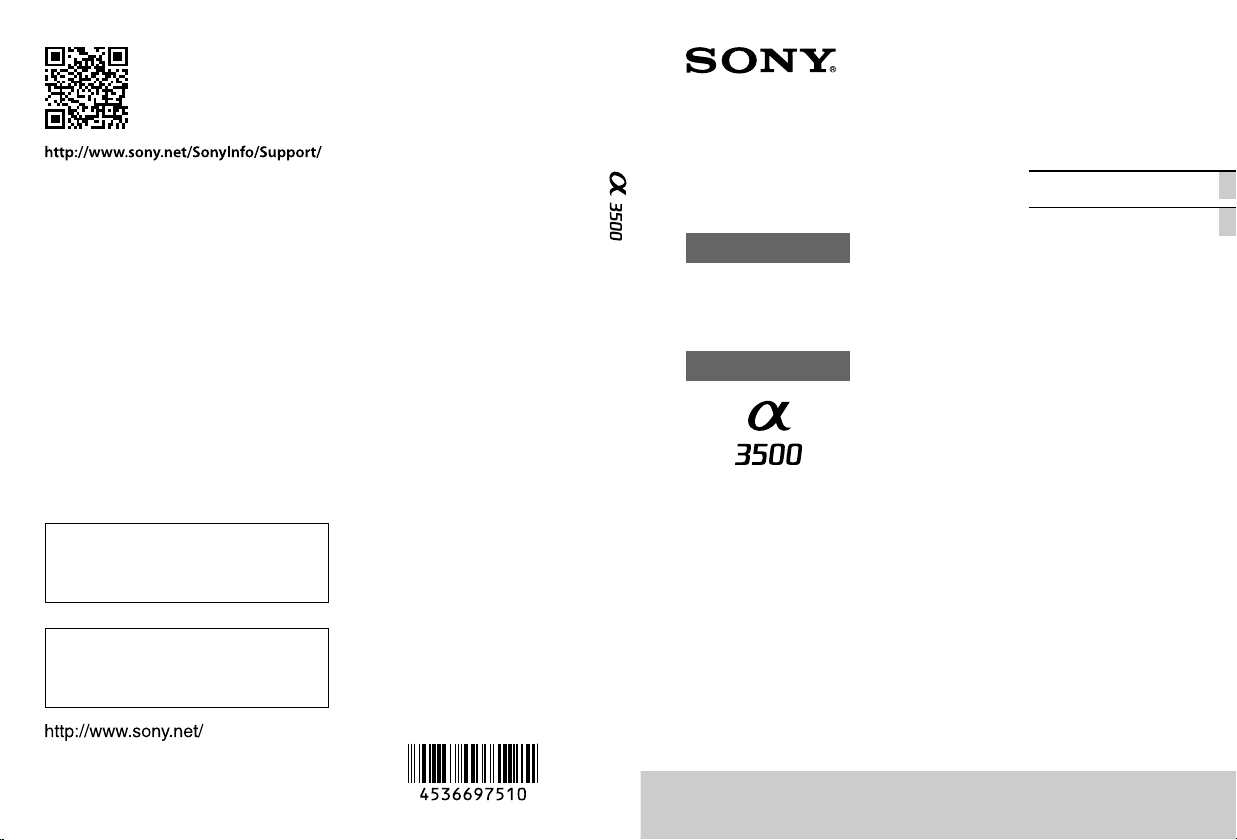
Инструкция по RU
эксплуатации
Посібник з експлуатації UA
4-536-697-51(1)
ILCE-3500
Цифровой фотоаппарат
со сменным объективом
Цифровий фотоапарат
зі змінним об’єктивом
E-переходник
E-перехідник
©2014 Sony Corporation Printed in Thailand
Дополнительная информация по данному
изделию и ответы на часто задаваемые
вопросы могут быть найдены на нашем
веб-сайте поддержки покупателей.
Додаткову інформацію стосовно цього
виробу та відповіді на часті запитання
можна знайти на веб-сайті Служби
підтримки споживачів компанії Sony.
Page 3
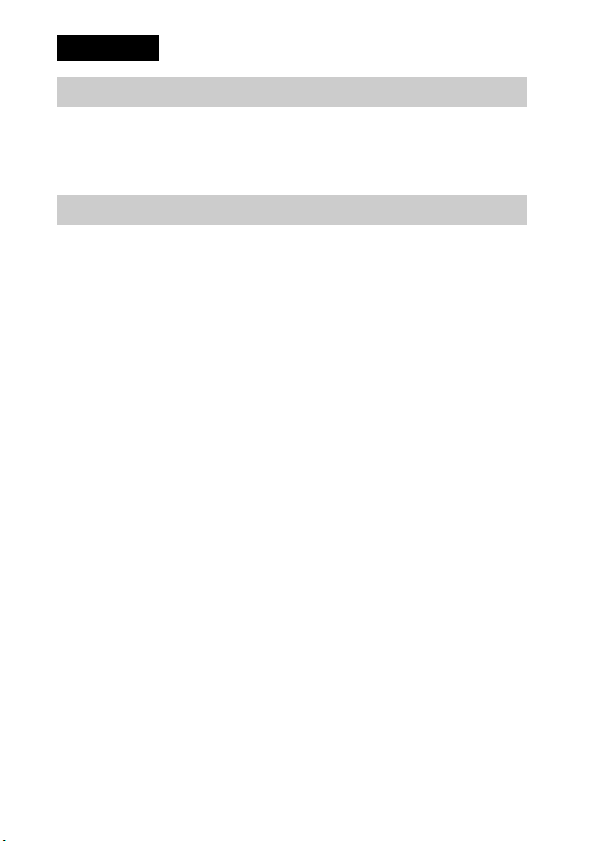
Русский
ПРЕДУПРЕЖДЕНИЕ
Для уменьшения опасности возгорания или поражения
электрическим током не подвергайте аппарат воздействию
дождя или влаги.
ПРЕДУПРЕЖДЕНИЕ
[ Батарейный блок
Неправильное обращение с батарейным блоком может стать причиной его
взрыва, возгорания, а также химических ожогов. Соблюдайте следующие
меры предосторожности.
• Не разбирайте блок.
• Не подвергайте батарейный блок каким бы то ни было механическим
воздействиям: ударам, падениям или попаданиям под тяжелые предметы.
• Во избежание короткого замыкания не допускайте контакта металлических
предметов с контактами батарейного блока.
• Не допускайте нагрева батарейного блока до температуры выше 60 °C:
избегайте воздействия на него прямых солнечных лучей, а также не
оставляйте в припаркованном на солнце автомобиле.
• Запрещается сжигать блок или бросать его в огонь.
• Не следует использовать поврежденные и протекшие литий-ионные
батареи.
• Для зарядки батарейного блока используйте оригинальное зарядное
устройство Sony или другое совместимое зарядное устройство.
• Храните батарейный блок в недоступном для детей месте.
• Храните батарейный блок в сухом месте.
• Замену следует выполнять только на батарейный блок того же или
аналогичного типа, рекомендованный Sony.
• Утилизация использованных батарейных блоков должна производиться
надлежащим образом в соответствии с инструкциями.
[ Адаптер переменного тока
При использовании сетевого адаптера переменного тока воспользуйтесь
близлежащей сетевой розеткой. Если при использовании аппарата возникает
неисправность, немедленно отсоедините сетевой адаптер переменного тока от
сетевой розетки.
RU
2
Page 4
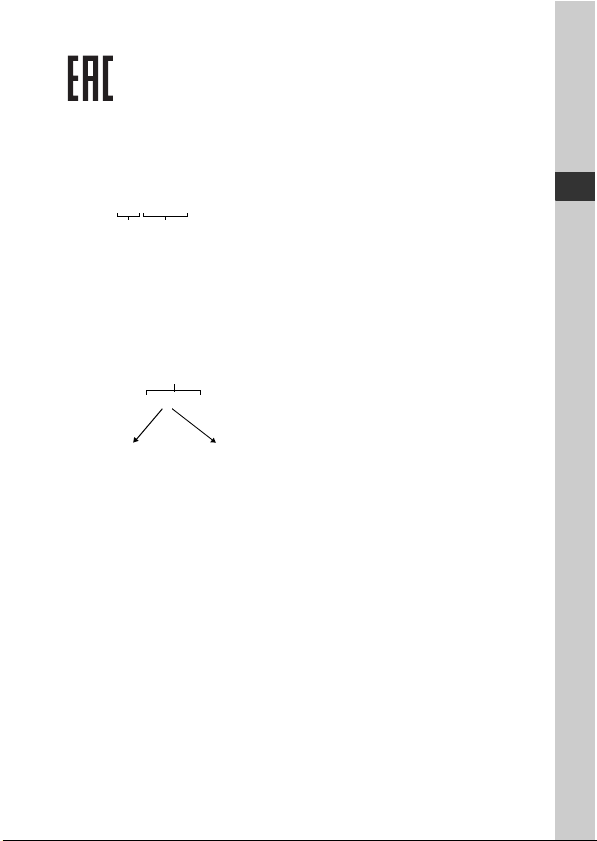
Только для модели предназначеных для рынков России и стран СНГ
[ Дата изготовления изделия.
Вы можете узнать дату изготовления изделия, взглянув на обозначение “P/D:”,
которое находится на этикетке со штрих кодом картонной коробки.
Знаки, указанные на этикетке со штрих кодом картонной коробки.
P/D:XX XXXX
1 2
1. Месяц изготовления
2. Год изготовления
A-0, B-1, C-2, D-3, E-4, F-5, G-6,
H-7, I-8, J-9.
Дата изготовления литий-ионного батарейного блока указаны на боковой
стороне или на поверхности с наклейкой.
5 буквенно-цифровых символов
XXXXX
RU
7: 2007 г.
8: 2008 г.
9: 2009 г.
0: 2010 г.
. . .
A: Январь
B: Февраль
C: Март
D: Апрель
E: Май
F: Июнь
G: Июль
H: Август
I: Сентябрь
J: Октябрь
K: Ноябрь
L: Декабрь
RU
3
Page 5
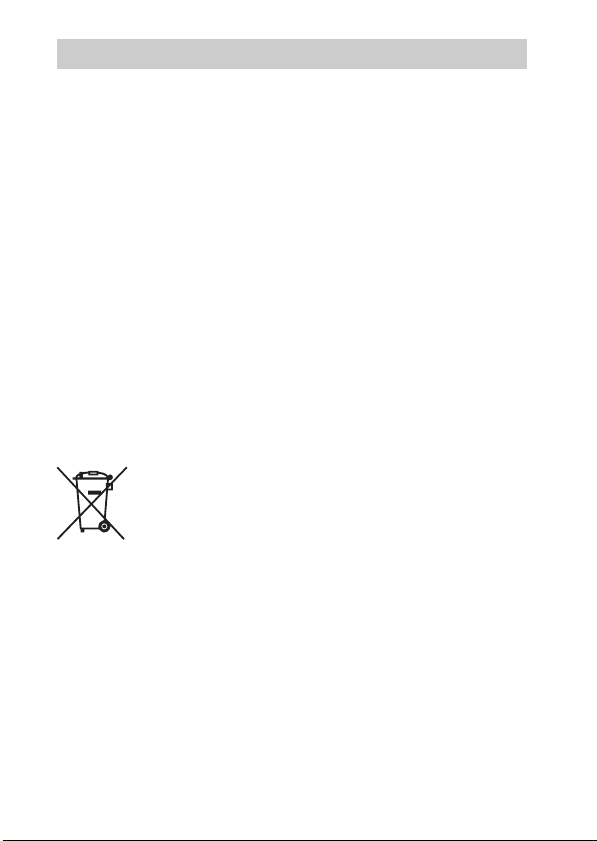
Для покупателей в Европе
[ Примечание для клиентов в странах, на которые
распространяются Директивы ЕС
Изготовитель: Sony Corporation, 1-7-1 Konan Minato-ku Tokyo, 108-0075 Japan
Для запросов относительно соответствия данного изделия законодательству
Европейского Союза: Sony Deutschland GmbH, Hedelfinger Strasse 61, 70327
Stuttgart, Germany
[ Уведомление
Если статическое электричество или электромагнитныe силы приводят к
сбою в передачe данных, перезапустите приложение или отключите и снова
подключите коммуникационный кабель (USB и т.д.).
Данное изделие было испытано и признано соответствующим диапазону,
установленному инструкцией EMC, по использованию соединительных
кабелей короче 3 метров.
Электромагнитные поля определенных частот могут влиять на изображение и
звук данного аппарата.
[ Утилизация использованных элементов питания и
отслужившего электрического и электронного
оборудования (Директива применяется в странах Евросоюза
и других европейских странах, где действуют системы
раздельного сбора отходов)
RU
4
Page 6

Содержание
Подготовка камеры
Проверка комплектации ..................................................7
Компоненты камеры .........................................................8
Зарядка аккумулятора ...................................................13
Установка/снятие объектива ........................................18
Установка карты памяти (продается отдельно) .........20
Регулировка видоискателя (регулировка диоптра) ....23
Включение камеры и установка часов .........................24
Совершенствование работы с основными
функциями
Фотосъемка .....................................................................26
Видеозапись ....................................................................28
Воспроизведение изображений ....................................29
Удаление изображений ..................................................31
Эксплуатация камеры ....................................................32
Использование функции рекомендаций камеры .........34
Использование функций записи
Зуммирование ................................................................. 35
Установка функции с помощью экрана [Творческое
фото] ................................................................................ 36
Регулирование яркости фотоснимков (Компенсация
экспозиции) ..................................................................... 39
Использование автоспуска ............................................ 39
Непрерывная фотосъемка............................................. 40
Изменение вида экрана (DISP) ..................................... 42
Изменение чувствительности ISO ................................ 43
Съемка с различными режимами съемки .................... 44
Выбор режима вспышки................................................. 50
Выбор настройки размера изображения/записи ......... 52
RU
5
Page 7
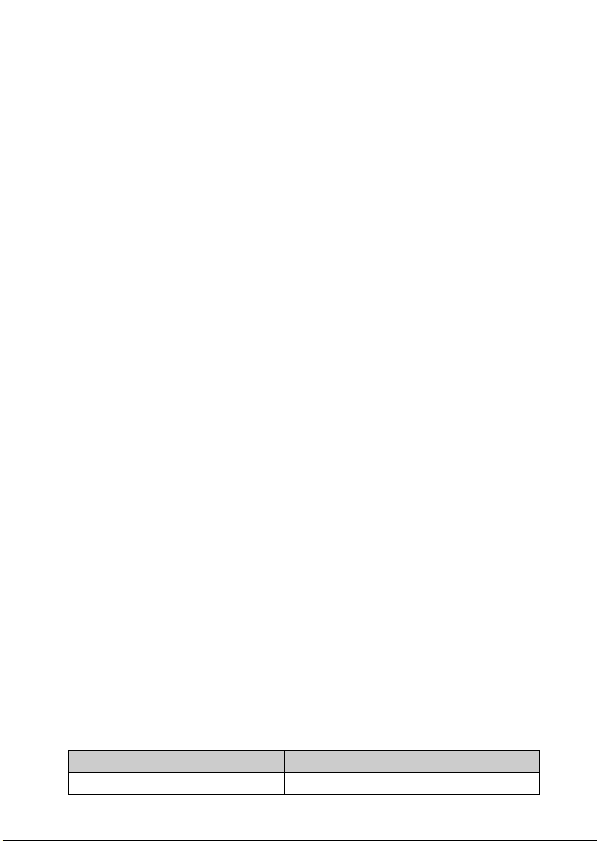
Проверка имеющихся функций
Список меню................................................................... 54
Функции, доступные для каждого режима съемки .... 63
Доступные режимы вспышки ........................................ 64
Просмотр фотоснимков на компьютере
Какие возможности предоставляет программное
обеспечение.................................................................... 66
Установка программного обеспечения ........................ 68
Прочее
Проверка количество доступных для записи
изображений ................................................................... 71
Список значков на ЖК-экране ..................................... 75
Дополнительная информация о камере
(α Руководство) .............................................................. 79
Поиск и устранение неисправностей ........................... 80
Меры предосторожности............................................... 86
Технические характеристики........................................ 93
Алфавитный указатель ................................................. 99
Название модели
В данном руководстве название модели “ILCE-3500J” указано как
“ILCE-3500”.
Название модели Объектив
RU
ILCE-3500J E18 – 50 mm
6
Page 8
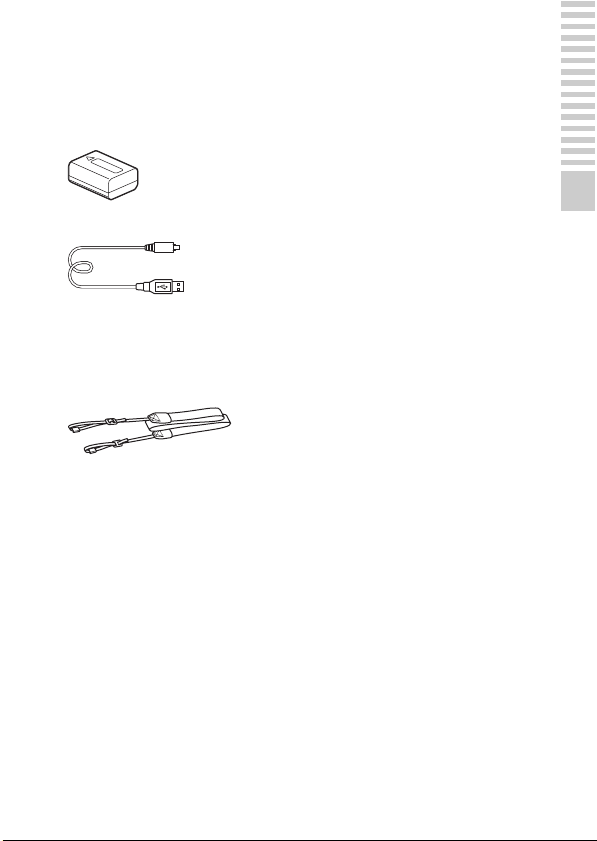
Подготовка камеры
Проверка комплектации
Число в скобках означает количество.
• Камера (1)
• Аккумулятор NP-FW50 (1)
• Кабель Micro USB (1)
• E18 – 50 mm зум-объектив (1) (надевается на камеру)
• Передняя крышка объектива (1) (надевается на объектив)
• Светозащитная бленда объектива (1)
• Плечевой ремень (сделано в Таиланде и изготовлено из
полиэстера/искусственной кожи) (1)
• Инструкция по эксплуатации (данное руководство) (1)
Подготовка камеры
RU
7
Page 9
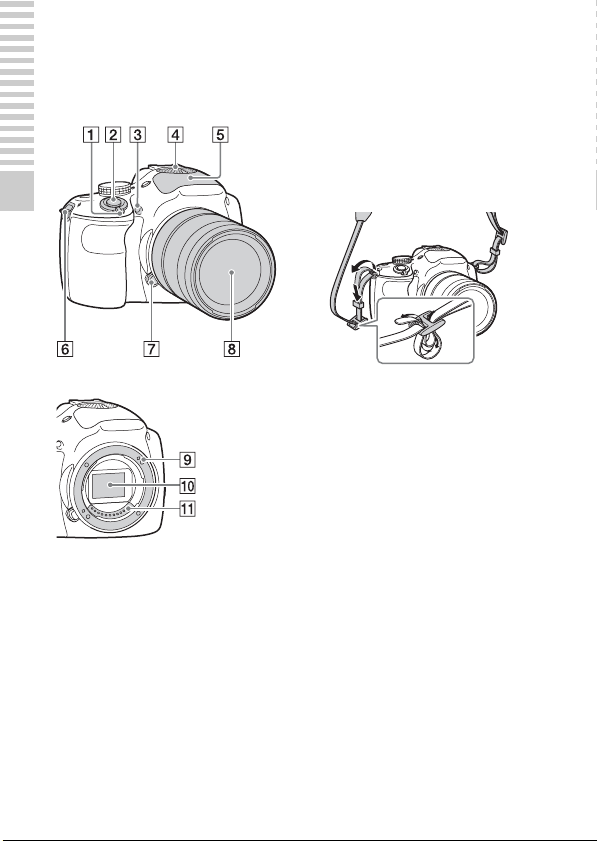
Компоненты камеры
Подробные сведения о работе деталей приведены на страницах в
скобках.
F Проушина для плечевого
ремня
Прикрепите плечевой ремень,
чтобы избежать повреждений
Подготовка камеры
в результате падения камеры.
Когда объектив снят
A Выключатель ON/OFF
(Питание) (24)
B Кнопка затвора (27)
C Подсветка АФ/Индикатор
автоспуска/Индикатор Smi le
Shutter
D Микрофон
1)
E Вспышка (50)
RU
8
G Кнопка фиксации
объектива (19)
H Объектив (18)
I Байонет
J Датчик изображения
K Контакты объектива
1)
Не закрывайте эту часть во
время видеозаписи.
2)
Не прикасайтесь
непосредственно к этой части.
2)
2)
Page 10
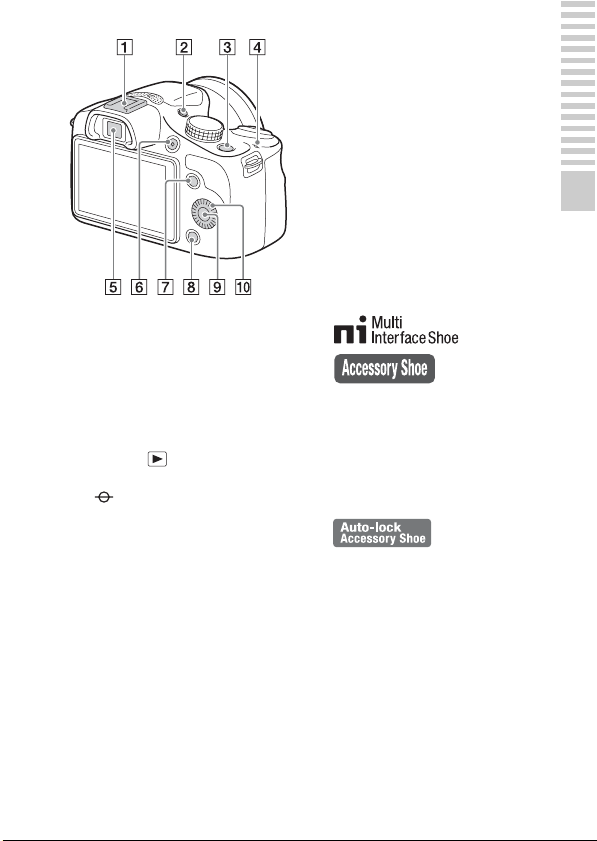
A Многоинтерфейсный
разъем
1)2)
B Кнопка FINDER/LCD (23)
• Вы можете переключаться
между ЖК-экраном и
дисплеем видоискателя.
(В режиме воспроизведения
доступен только ЖК-экран.)
C Кнопка
(Воспроизведение) (29)
D Метка положения
датчика изображения
E Видоискатель
F Кнопка MOVIE (28)
G Программируемая клавиша
A (33)
H Программируемая клавиша
B (33)
I Программируемая клавиша
C (33)
J Колесико управления (32)
1)
Для получения подробных
сведений о совместимых
дополнительных аксессуарах
для многоинтерфейсного
разъема посетите веб-сайт
Sony в вашем регионе, или
обратитесь за консультацией к
дилеру Sony или в местный
уполномоченный сервисный
центр Sony. Также можно
использовать аксессуары для
разъема для крепления
аксессуаров. Работа с
аксессуарами других
производителей не
гарантируется.
2)
Аксессуары для разъема для
крепления дополнительных
аксессуаров с автоматической
фиксацией можно также
прикреплять с помощью
адаптера для башмака
(продается отдельно).
Подготовка камеры
RU
9
Page 11
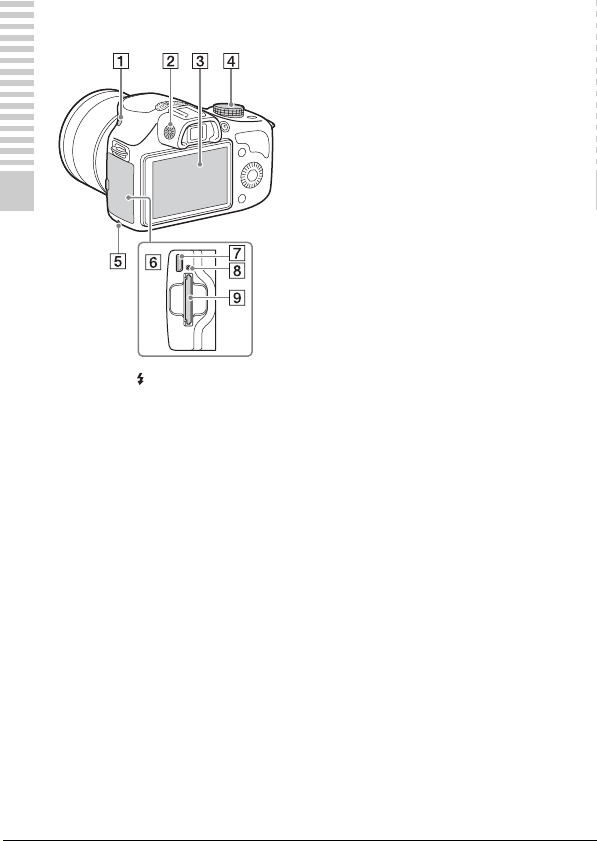
Подготовка камеры
A Кнопка (поднятие
вспышки)
B Диск регулировки диоптра
C ЖК-экран
D Диск режимов
E Индикатор доступа
F Карта памяти/крышка
разъема
G Разъем Multi/Micro USB
Поддерживает Micro USBсовместимое устройство.
H Индикатор зарядки
I Слот для установки карты
памяти (20)
RU
10
Page 12
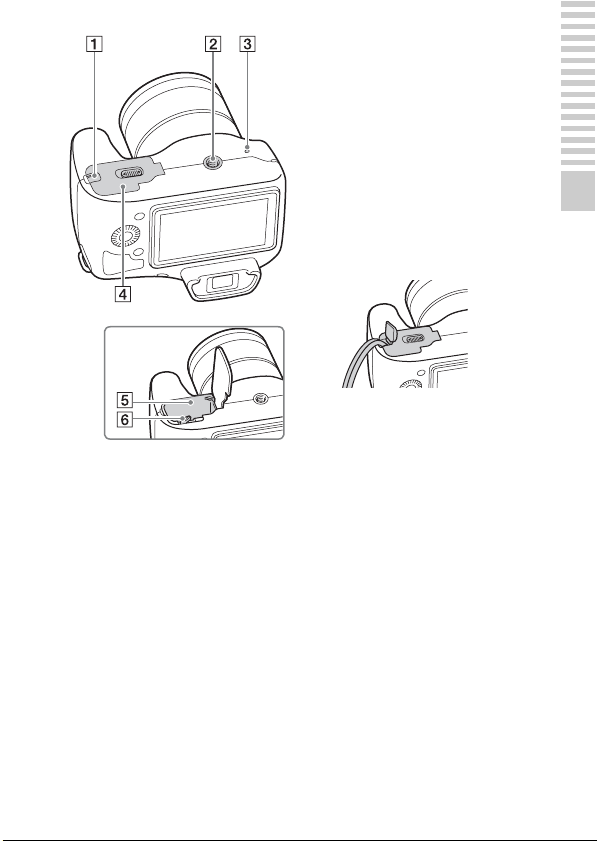
A Крышка соединительной
пластины
Используйте ее при
использовании сетевого
адаптера переменного тока
AC-PW20 (продается
отдельно).
Вставьте соединительную
пластину в отсек
аккумулятора, а затем
пропустите провод сквозь
крышку соединительной
пластины, как показано ниже.
• При закрытии крышки
убедитесь, что провод не
защемлен.
B Отверстие гнезда для
штатива
• Используйте штатив с
длиной винта не более
5,5 мм. Вы не сможете
надежно закрепить камеру
на штативе с помощью
винтов, длина которых
превышает 5,5 мм, и это
может привести к
повреждению камеры.
C Динамик
D Крышка аккумулятора (13)
E Отсек аккумулятора (13)
F Рычажок фиксатора (13, 17)
Подготовка камеры
RU
11
Page 13
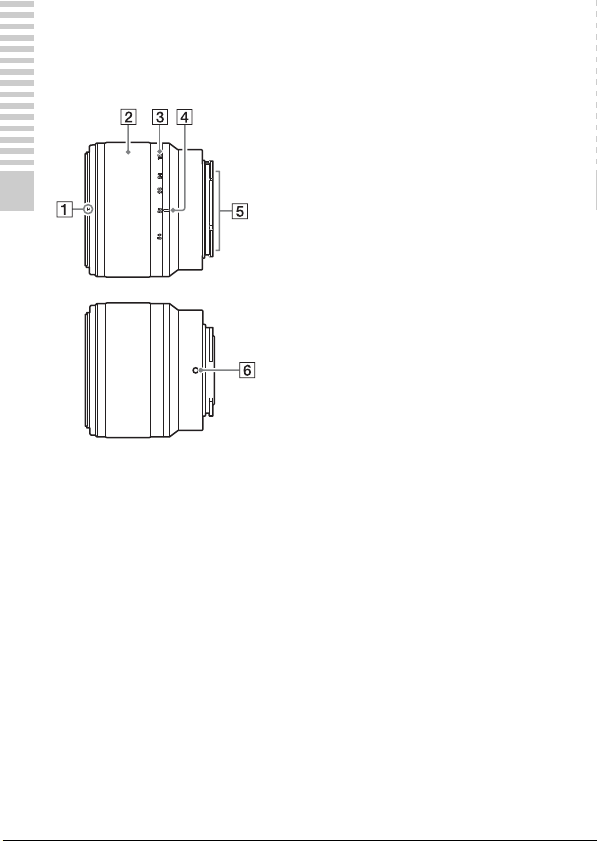
x
Объектив
См. стр. 96 по характеристикам объективов.
E 18 – 50 mm F4-5.6
Подготовка камеры
A Индекс светозащитной
бленды
B Кольцо зуммирования
C Шкала фокусного
расстояния
D Метка фокусного
расстояния
E Контакты объектива
F Установочная метка
1)
Не прикасайтесь
непосредственно к этой части.
1)
12
RU
Page 14
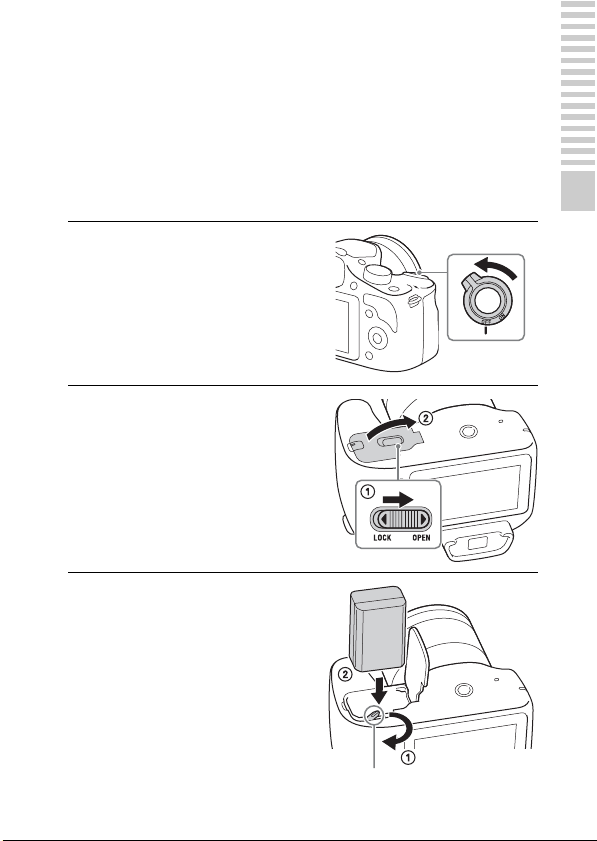
Зарядка аккумулятора
При первом использовании камеры не забудьте зарядить
аккумулятор NP-FW50 “InfoLITHIUM” (прилагается).
Аккумулятор “InfoLITHIUM” может заряжаться даже в том
случае, если он не был полностью разряжен. Аккумулятор можно
также использовать, если он не полностью заряжен.
Заряженный аккумулятор будет понемногу разряжаться, даже если
вы не пользуетесь камерой. Чтобы не пропустить возможность
съемки, снова зарядите аккумулятор перед съемкой.
Установите выключатель
1
питания в положение OFF.
Откройте крышку, сдвинув
2
рычажок.
Полностью вставьте
3
аккумулятор, используя
конец аккумулятора для
нажатия рычажка
фиксации.
Подготовка камеры
Рычажок фиксации
RU
13
Page 15
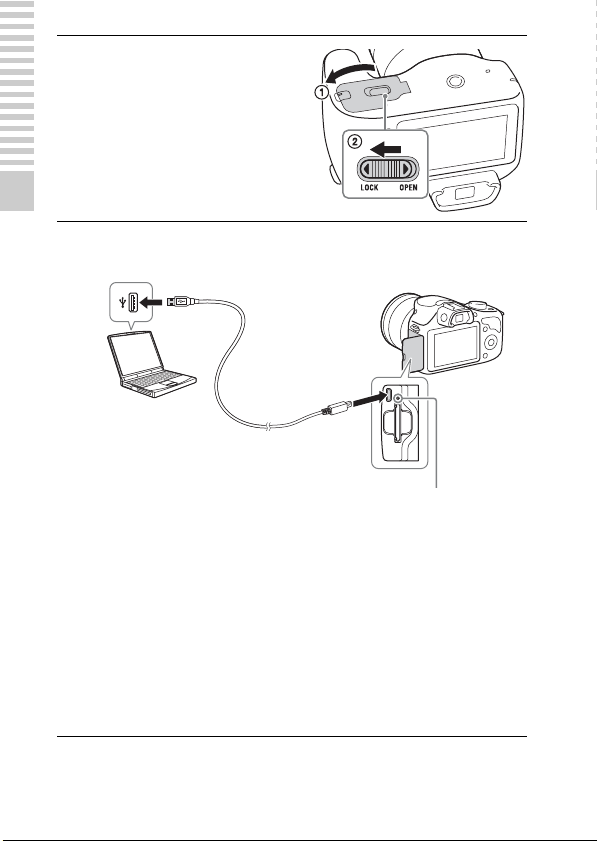
Подготовка камеры
Закройте крышку.
4
Подключите камеру к компьютеру с помощью кабеля
5
Micro USB (прилагается).
Индикатор зарядки горит
оранжевым цветом, и начинается
зарядка.
• Установите выключатель
питания в положение OFF во
время зарядки аккумулятора. В
случае установки выключателя
питания в положение ON,
камера не может заряжать
аккумулятор.
• Если индикатор зарядки мигает,
извлеките аккумулятор, а затем
снова установите его.
RU
14
Индикатор зарядки
Светится: Выполняется
зарядка
Выключен: Зарядка
завершена
Мигает: Ошибка зарядки
или зарядка временно
остановлена из-за выхода
температуры за пределы
рекомендуемого
диапазона.
Page 16
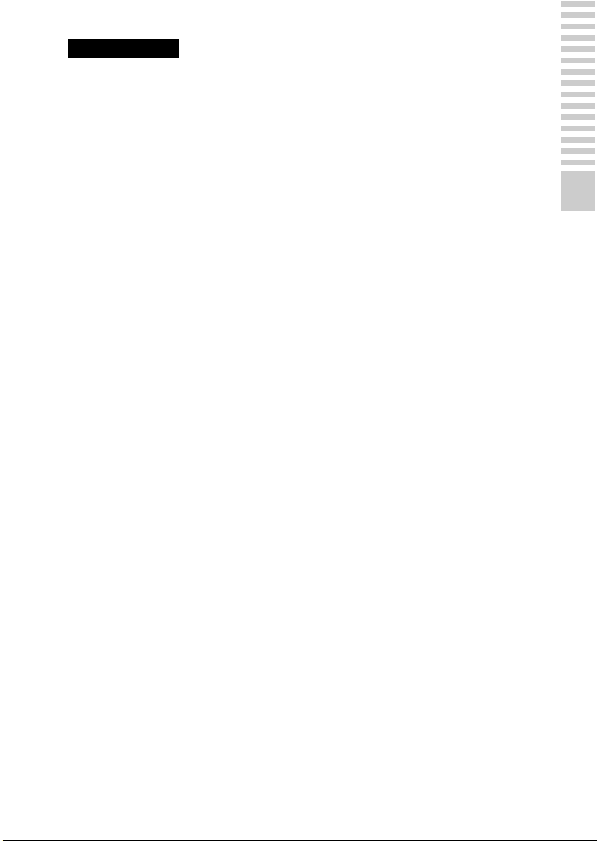
Примечания
• Если индикатор зарядки на камере мигает во время зарядки
аккумулятора, это указывает на то, что зарядка временно остановлена
из-за выхода температуры за пределы рекомендуемого диапазона.
Когда температура возвращается к установленному диапазону, зарядка
возобновляется. Рекомендуется заряжать аккумулятор при
температуре окружающей среды от 10 °C до 30 °C.
• Если камера подключена к ноутбуку с автономным питанием, уровень
зарядки аккумулятора ноутбука снизится. Не оставляйте камеру
подключенной к компьютеру в течение длительного времени.
• Не следует включать/отключать или перезагружать компьютер либо
переводить его в рабочий режим из спящего, когда между
компьютером и камерой установлено USB-соединение. Это может
привести к неисправности камеры. Перед тем как включить/
отключить или перезагрузить компьютер либо перевести его в
рабочий режим из спящего, отключите камеру от компьютера.
• Работа со всеми моделями компьютеров не гарантируется. Компания
не предоставляет гарантий в отношении зарядки с помощью
собранного на заказ, измененного компьютера или при зарядке через
USB-концентратор. Возможно, камера будет работать со сбоями, что
зависит от типов USB-устройств, которые используются
одновременно.
• Индикатор зарядки может быстро мигать, когда аккумулятор
используется впервые, или когда аккумулятор не использовался
длительное время. В таком случае извлеките аккумулятор и снова
вставьте его, а затем зарядите аккумулятор.
• Не пытайтесь зарядить аккумулятор сразу после того, как он был
заряжен, или если он не использовался после зарядки. Подобные
действия негативно влияют на работу аккумулятора.
• Обязательно используйте только оригинальный аккумулятор Sony,
кабель Micro USB (прилагается) и адаптер переменного тока
(продается отдельно).
Подготовка камеры
RU
15
Page 17
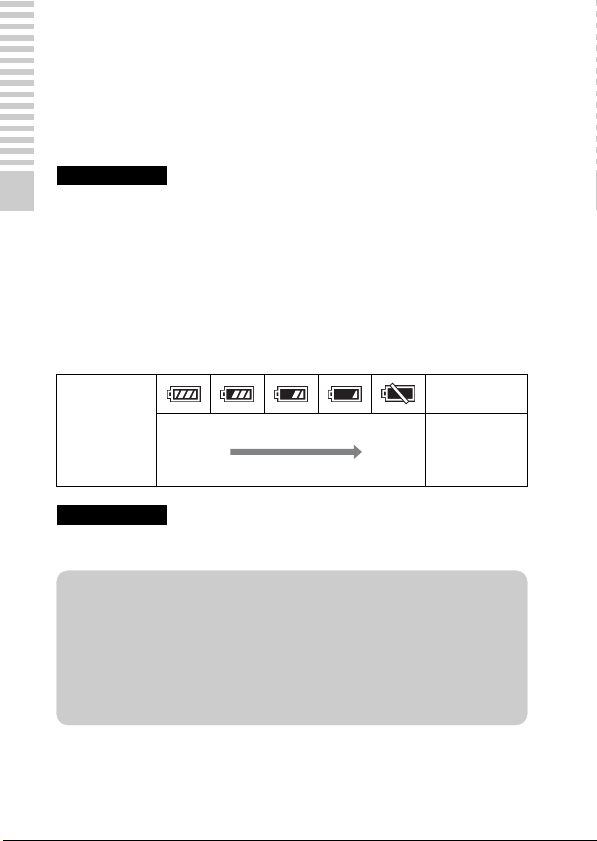
x
Время зарядки
Время зарядки составляет приблизительно 290 минут.
• Вы можете зарядить аккумулятор более быстро с помощью адаптера
переменного тока AC-UD10 (продается отдельно) или AC-UD11
(продается отдельно).
• Адаптер переменного тока AC-UD11 (продается отдельно) может
быть недоступен в некоторых странах/регионах.
Примечания
• Упомянутое выше время зарядки относится к зарядке полностью
Подготовка камеры
разряженного аккумулятора (прилагается) при температуре 25 °C.
Зарядка может выполняться дольше в зависимости от условий и
обстоятельств использования.
x
Проверка оставшегося заряда аккумулятора
Чтобы определить уровень заряда аккумулятора, воспользуйтесь
следующими индикаторами и процентными данными на ЖКэкране.
“Батарея
Уровень
заряда
аккумулятора
Примечания
• При определенных обстоятельствах индикатор уровня заряда
аккумулятора может отображаться неверно.
Высокий Низкий
разряжена.”
Вы не можете
больше
производить
съемку.
z Что представляет собой аккумулятор
“InfoLITHIUM”?
Аккумулятор “InfoLITHIUM” – это литий-ионный аккумулятор,
который способен обмениваться с камерой информацией об условиях
работы. При использовании аккумулятора “InfoLITHIUM”
остаточное время работы отображается в процентах, в зависимости
от условий эксплуатации камеры.
16
RU
Page 18
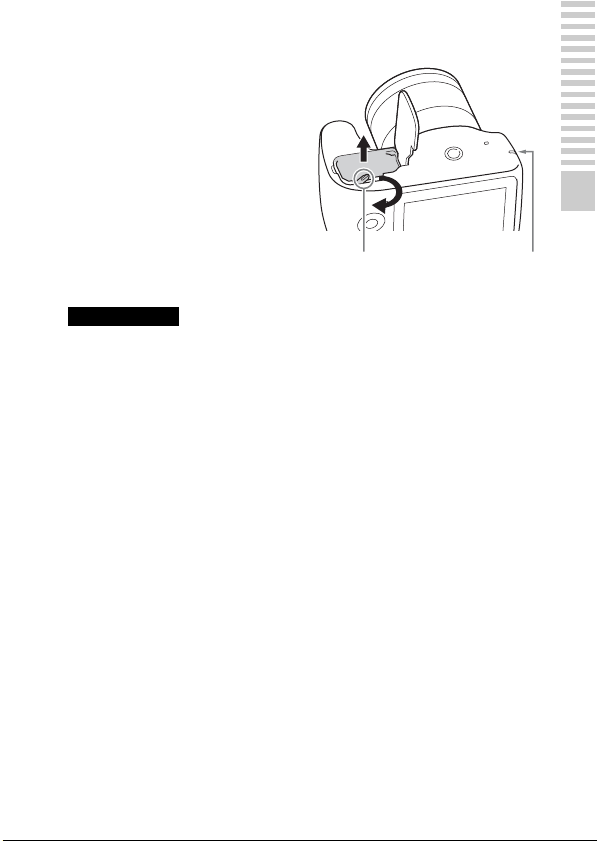
x
Извлечение аккумулятора
Выключите камеру, убедитесь,
что индикатор доступа не
светится, сдвиньте рычажок
фиксатора в направлении
стрелки и извлеките
аккумулятор. Будьте осторожны,
чтобы не уронить аккумулятор.
Подготовка камеры
Рычажок
фиксации
Примечания
• Если горит индикатор доступа, не извлекайте аккумулятор. Данные
могут быть повреждены.
Индикатор
доступа
RU
17
Page 19
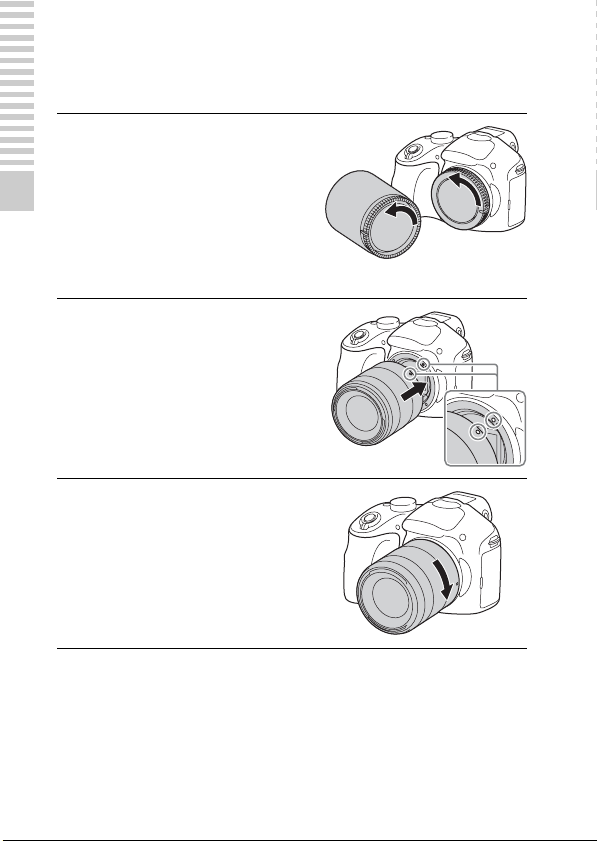
Установка/снятие объектива
Перед установкой или снятием объектива установите выключатель
питания камеры в положение OFF.
Если крышка или
1
упаковочная крышка
установлены, снимите ее с
камеры или с объектива.
Подготовка камеры
• Быстро смените объектив
подальше от пыльных мест,
чтобы предотвратить
попадание пыли или мусора
внутрь камеры.
Установите объектив,
2
совместив белые метки на
объективе и камере.
• Держите камеру лицевой
стороной вниз для
предотвращения попадания
пыли в камеру.
Аккуратно задвигая
3
объектив в камеру,
поворачивайте его по
часовой стрелке до тех пор,
пока он не защелкнется в
фиксированном положении.
• Убедитесь, что объектив
устанавливается без перекоса.
18
RU
Page 20
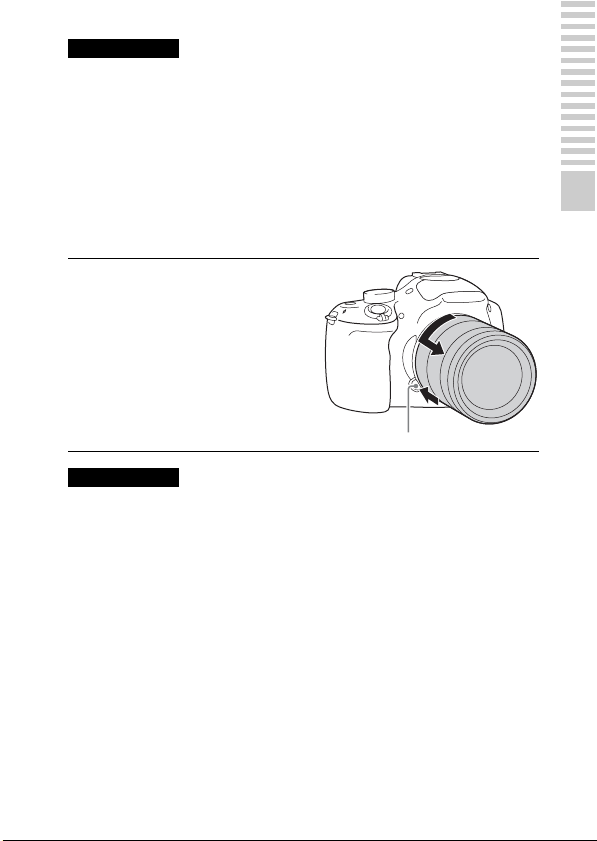
Примечания
• При установке объектива не нажимайте кнопку фиксатора объектива.
• Не прилагайте чрезмерные усилия при прикреплении объектива.
• Для использования объектива с A-переходником (продается отдельно)
необходим установочный адаптер (продается отдельно). Подробные
сведения приведены в руководстве по эксплуатации, прилагаемом к
установочному адаптеру.
• При использовании объектива, оснащенного гнездом штатива,
прикрепите гнездо на объективе к штативу для сохранения равновесия.
x
Снятие объектива
Нажмите кнопку фиксатора
1
крепления объектива и
поверните объектив против
часовой стрелки до упора.
Кнопка фиксации объектива
Примечания
• При попадании внутрь камеры пыли или мусора во время замены
объектива и оседания его на поверхности датчика изображения
(детали, преобразующей свет в цифровой сигнал), в зависимости от
условий съемки на изображении могут появиться темные точки.
Датчик изображения имеет пылезащитное покрытие для
предотвращения прилипания к нему пыли. Тем не менее, надевать или
снимать объектив нужно быстро, подальше от пыльных мест.
• Не оставляйте камеру со снятым объективом.
• Если вы хотите использовать крышки байонета или задние крышки
объектива, приобретите ALC-B1EM (крышка байонета) или ALCR1EM (задняя крышка объектива) (продается отдельно).
• При использовании приводного зума перед заменой объектива
установите выключатель питания камеры в положение OFF и
убедитесь, что объектив полностью втянут. Если объектив не втянут,
не закрывайте его принудительно.
• При прикреплении камеры к штативу не прикасайтесь к кольцу
зуммирования/фокусировки.
Подготовка камеры
RU
19
Page 21
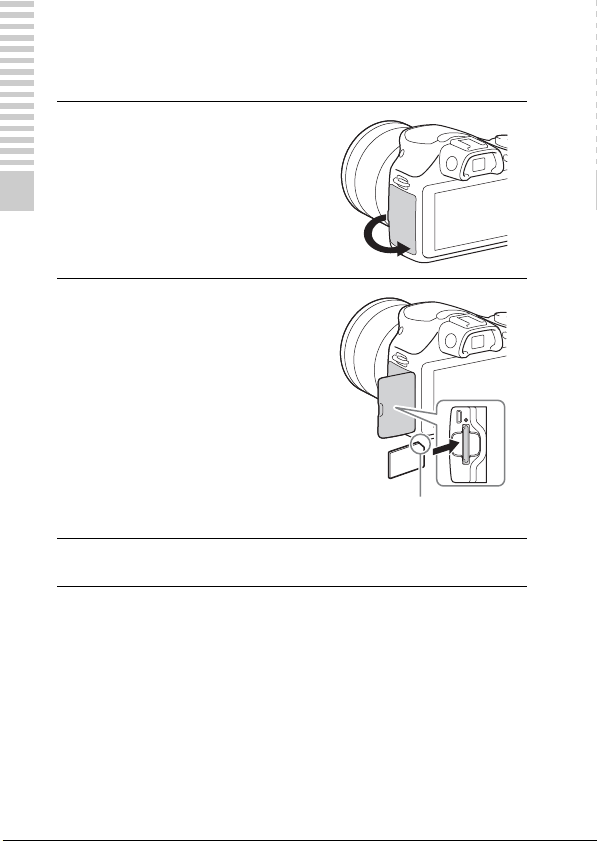
Установка карты памяти (продается отдельно)
Откройте крышку.
1
Подготовка камеры
Вставьте карту памяти.
2
• Вставьте карту памяти до
щелчка, как показано на
рисунке.
Проверьте направление
скошенного уголка.
Закройте крышку.
3
20
RU
Page 22
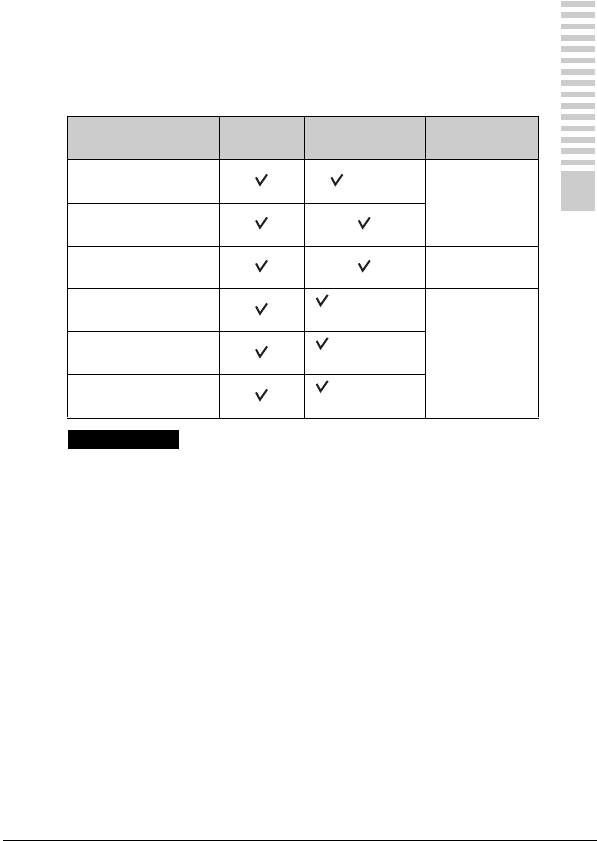
x
Карты памяти, которые вы можете использовать
Вы можете использовать с камерой следующие типы карт памяти.
Вместе с тем, правильная работа всех типов карт памяти не
гарантируется.
Подходящие карты
памяти
“Memory Stick PRO
Duo”
“Memory Stick PROHG Duo”
“Memory Stick XCHG Duo”
Карта памяти SD
Карта памяти SDXC
Примечания
• Импортирование или воспроизведение изображений, записанных на
карте памяти “Memory Stick XC-HG Duo” или SDXC, невозможно на
компьютерах или аудио/видео устройствах, не совместимых с exFAT.
Перед подключением устройства к камере убедитесь, что оно
совместимо с exFAT. Если вы подключите камеру к несовместимому
устройству, у вас может появиться сообщение о форматировании
карты. Не форматируйте карту памяти в ответ на этот запрос, так как
это приведет к удалению все данных на карте памяти. (exFAT является
файловой системой, которая используется в картах памяти “Memory
Stick XC-HG Duo” или SDXC.)
Фотоснимок
Видеозапись
(Mark2)
(Класс 4 или
выше)
(Класс 4 или
выше)
(Класс 4 или
выше)
Термины в этом
руководстве
“Memory Stick
PRO Duo”
“Memory Stick
XC Duo”
Карта SDКарта памяти SDHC
Подготовка камеры
RU
21
Page 23
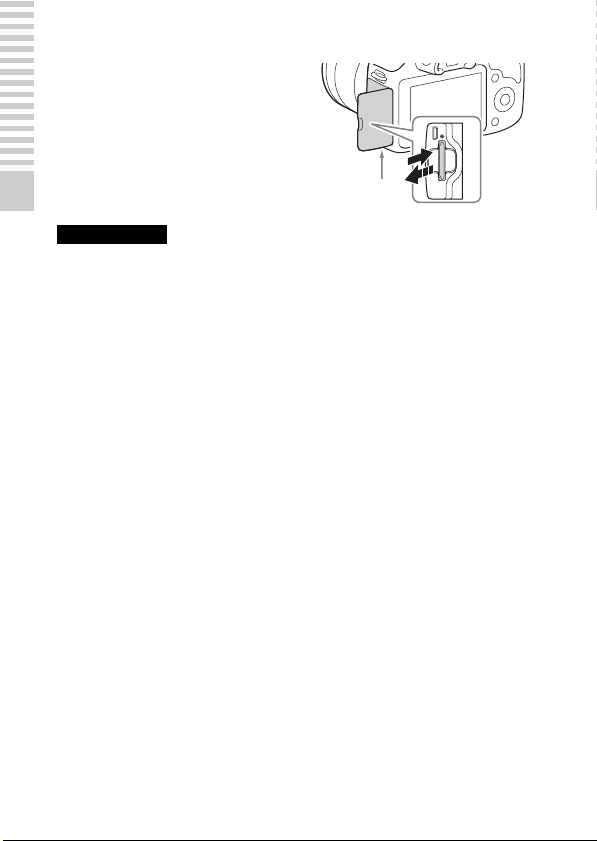
x
Извлечение карты памяти
Откройте крышку, убедитесь, что
индикатор доступа не горит, а затем
нажмите на карту памяти до упора.
Индикатор
Подготовка камеры
Примечания
• Если горит индикатор доступа, не извлекайте карту памяти. Данные
могут быть повреждены.
доступа
22
RU
Page 24
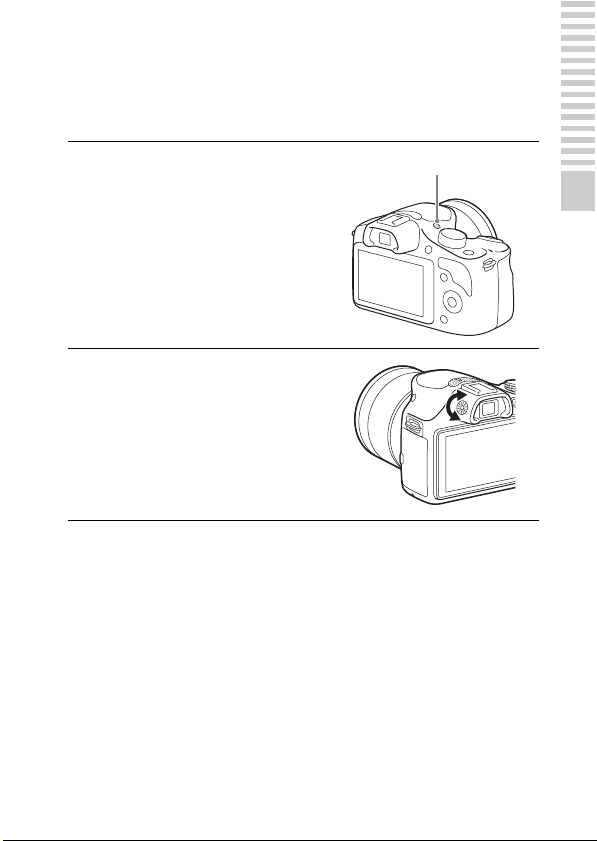
Регулировка видоискателя (регулировка диоптра)
Отрегулируйте видоискатель таким образом, чтобы можно было
четко видеть индикацию экрана.
Нажмите кнопку FINDER/
1
LCD для переключения
индикации экрана на
видоискатель.
Поверните диск
2
регулировки
диоптра.
Кнопка FINDER/LCD
Подготовка камеры
RU
23
Page 25
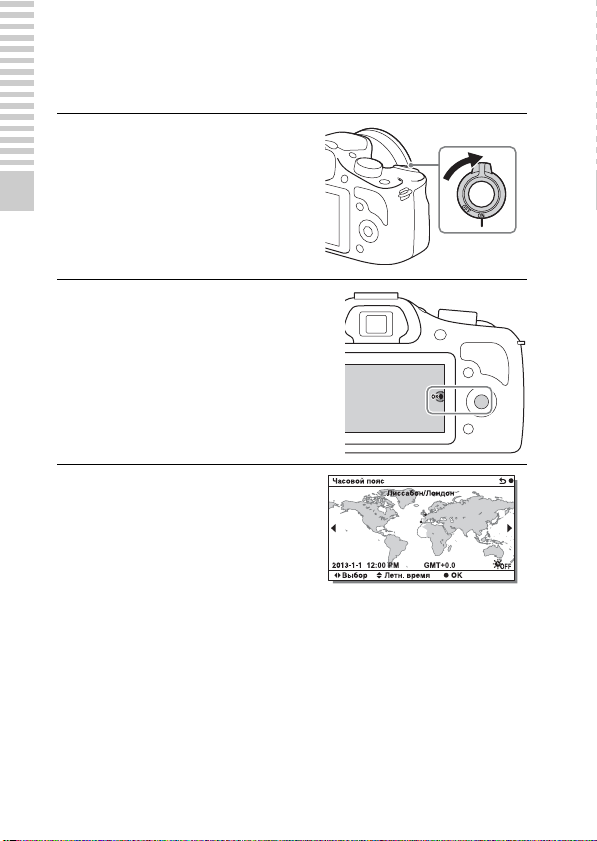
Включение камеры и установка часов
При первом включении камеры появляется экран установки даты и
времени.
Для включения камеры
1
установите выключатель в
положение ON.
Появится экран установки даты
Подготовка камеры
и времени.
• Для выключения камеры
установите выключатель в
положение OFF.
Нажмите центр колесика
2
управления.
Выберите ваш часовой
3
пояс, нажимая на левую
или правую сторону
колесика управления, и
затем нажмите по центру.
24
RU
Page 26
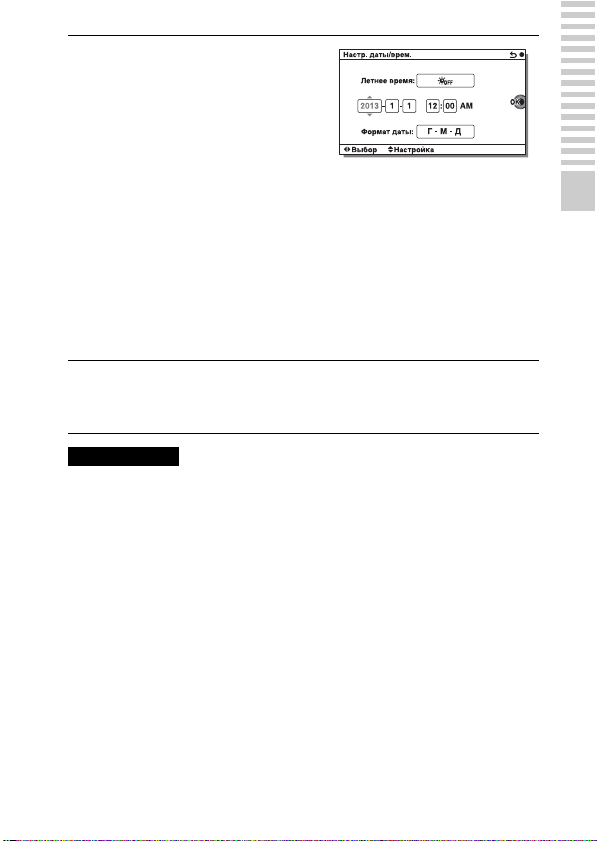
Нажмите на левую или
4
правую сторону колесика
управления для выбора
каждого элемента и
нажмите на верхнюю или
нижнюю сторону, или
поверните колесико для
выбора числового
параметра.
Летнее время: Включение или
выключение установки
перехода на летнее время.
Формат даты: Выбор формата
отображения даты.
• Полночь показывается как
12:00 AM, а полдень как 12:00
PM.
Повторите шаг 4 для установки других элементов, а
5
затем нажмите центральную часть колесика
управления.
Примечания
• На этой камере вы не можете накладывать дату на изображения. С
помощью приложения “PlayMemories Home” можно сохранить
ираспечатать фотоснимки с датой. Подробные сведения приведены в
“Справочное руководство по PlayMemories Home” (стр. 69).
x
Сброс даты и времени/Проверка текущей
настройки часов
Экран установки даты и времени появляется только при первом
включении камеры. После этого установите дату и время с
помощью MENU.
Выберите MENU t [Настройка] t [Настр. даты/врем.].
Подготовка камеры
x
Сохранение настройки даты и времени
В этой камере имеется встроенная подзаряжаемая батарейка,
предназначенная для сохранения даты, времени и других установок
вне зависимости от того, включено или выключено питание и
установлен ли аккумулятор. Подробные сведения приведены на
стр. 89.
RU
25
Page 27
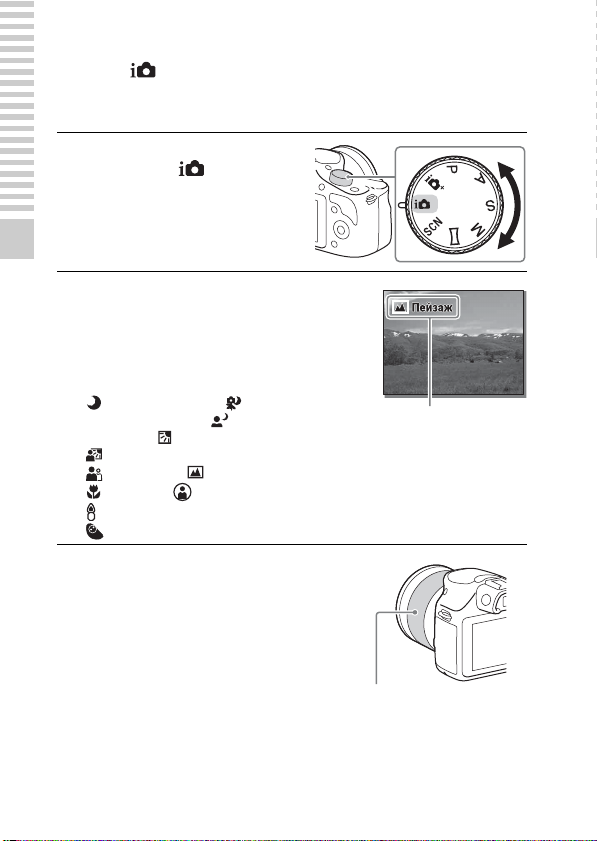
Совершенствование работы с основными функциями
Фотосъемка
В режиме (Интеллект. Авто) камера анализирует снимаемый
объект и позволяет вам делать снимки с соответствующими
настройками.
Установите диск режимов в
1
положение (Интеллект.
Авто).
Совершенствование работы с основными функциями
Наведите камеру на
2
снимаемый объект.
Когда камера распознает сцену,
на экране появится значок
распознавания сцены и на ЖКэкране появятся рекомендации:
(Ночная Сцена), (Ночная
Сцена + штатив), (Ночной
Портрет), (Контровый свет),
(Портрет/конт.свет),
(Портрет), (Пейзаж),
(Макро), (Прожектор),
(Низкая освещ.) или
(Ребенок).
При использовании зум-
3
объектива отрегулируйте
коэффициент
зуммирования,
поворачивая кольцо
зуммирования.
• Оптическое зуммирование
недоступно при использовании
объектива с фиксированным
фокусом.
Значок по
распознаванию сце ны и
рекомендации
Кольцо зуммирования
26
RU
Page 28
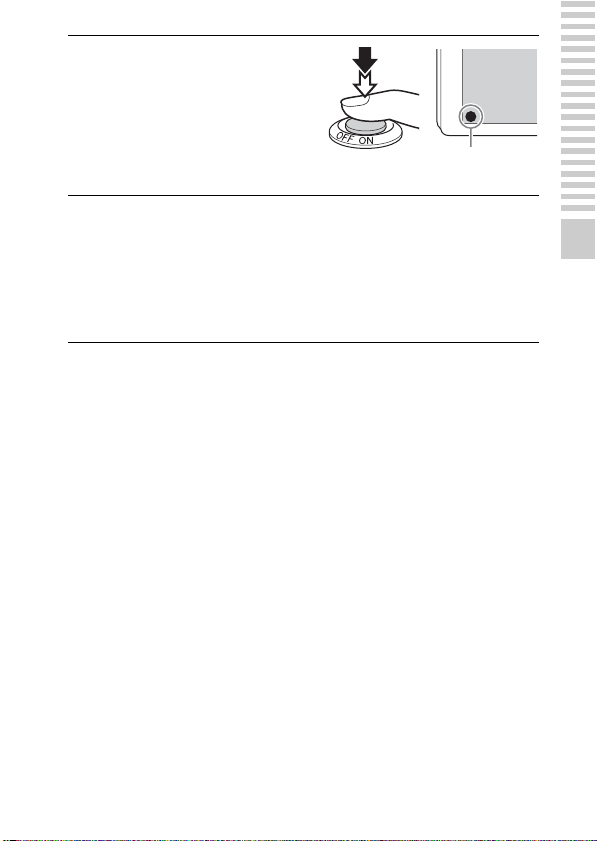
Нажмите кнопку затвора
4
наполовину для
выполнения фокусировки.
При подтверждении
фокусировки раздаетсязвуковой
сигнал и высвечивается
индикатор z.
Нажмите кнопку затвора до упора.
5
При выполнении съемки лиц, объектов крупным планом
(макро) или объектов, отслеживаемых функцией [Следящ.
фокусир.], камера анализирует сцену и автоматически обрезает
захваченное изображение до подходящей композиции.
Сохраняются как oригинальные, так и обрезанные
изображения.
Индикатор
фокусировки
Совершенствование работы с основными функциями
RU
27
Page 29
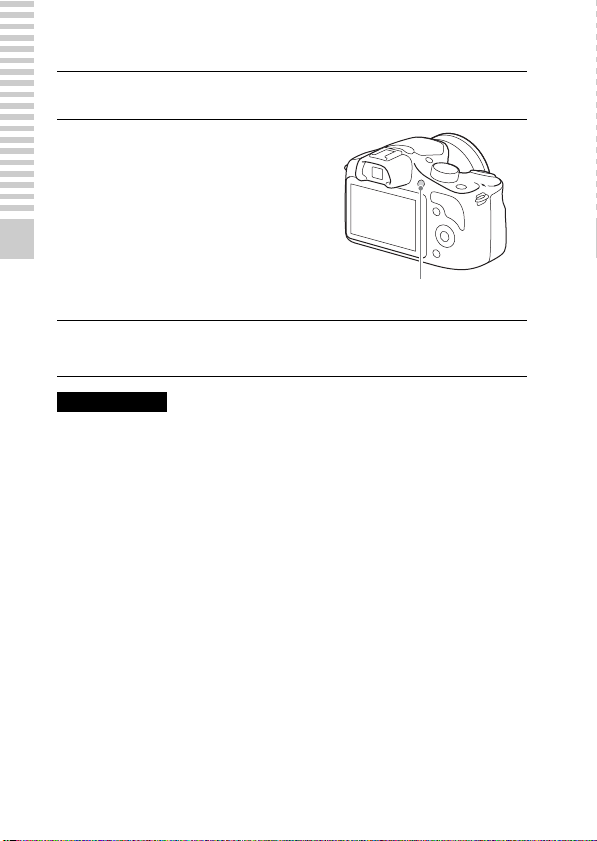
Видеозапись
Наведите камеру на снимаемый объект.
1
Нажмите кнопку MOVIE для
2
начала записи.
• Фокусировка и яркость
регулируются автоматически.
• Нажав кнопку затвора
наполовину во время записи,
Совершенствование работы с основными функциями
можно быстро выполнить
фокусировку.
Кнопка MOVIE
Еще раз нажмите кнопку MOVIE для прекращения
3
записи.
Примечания
• Во время видеозаписи может записываться звук работы камеры и
объектива.
• Если при использовании объектива с приводным зумом во время
записи появляется отвлекающий звук кольца зуммирования,
рекомендуется использовать рычажок зуммирования. При
передвижении рычажка зуммирования, слегка приложите палец к
рычажку и управляйте им таким образом, чтобы рычажок не щелкал.
• Вы можете отключить звук во время записи, выбрав MENU t
[Настройка] t [Зап. звука с видео] t [Выкл] (стр. 60).
• Время непрерывной видеозаписи зависит от окружающей
температуры или состояния камеры.
• При выполнении непрерывной видеозаписи длительное время имеет
место повышение температуры камеры и камера может нагреваться.
Однако, это не является неисправностью. Также может появляться
индикация “Камера перегрелась. Позвольте камере остыть.”. В таких
случаях выключите камеру и подождите, пока камера не будет снова
готова к съемке.
28
RU
Page 30
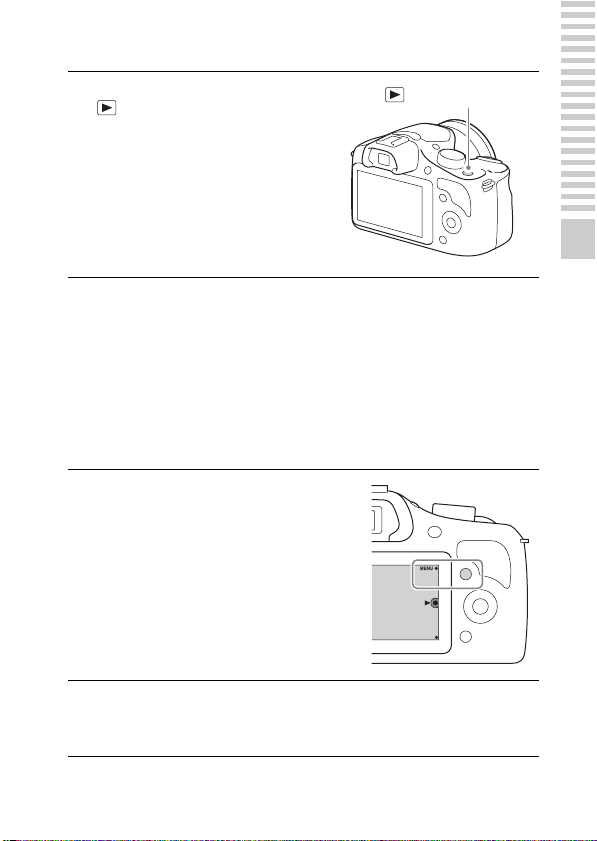
Воспроизведение изображений
Нажмите кнопку
1
(Воспроизведение).
Последнее записанное
изображение отображается на
ЖК-экране.
• Нажмите по центру колесика
управления для увеличения
отображаемого изображения.
x
Выбор изображения
Поверните колесико управления и выберите изображение.
При воспроизведении изображений в виде индексного изображения,
экран одиночного изображения может быть отображен
посредством поворота колесика управления для выбора
изображения и нажатия колесика управления по центру.
x
Воспроизведение видеозаписи
Выберите MENU t
1
[Воспроиз- ведение] t
[Выб. фото./видео] t
[Просм. папки (MP4)] или
[Просм. AVCHD].
• Для возврата к
воспроизведению
фотоснимков выберите
[Просм. папки (Фотосним. )].
Кнопка (Воспроизведение)
Совершенствование работы с основными функциями
Поверните колесико управления для выбора
2
желаемой видеозаписи и нажмите по центру
колесика.
RU
29
Page 31

Во время
воспроизведения
видеозаписи
Пауза/продолжение Нажмите по центру.
Быстрое
перемещение вперед
Быстрое
перемещение назад
Медленное
воспроизведение
вперед
Совершенствование работы с основными функциями
Медленное
воспроизведение
назад*
Отрегулируйте
громкость звука
* Выполняется покадровое воспроизведение видеозаписи.
Действия колесика управления
Нажмите правую часть или п оверните колесико
управления по часовой стрелке.
Нажмите левую часть или поверните колесико
управления против часовой стрелки.
Поверните по часовой стрелке во время паузы.
Поверните против часовой стрелки во время
паузы.
Нажмите нижнюю часть, а затем нажимайте
верх/низ.
z Воспроизведение изображений в виде
индексного изображения
При воспроизведении изображений можно воспроизвести на экране
шесть изображений, нажав (Индекс изображений) на колесике
управления.
• Вы можете переключить экран на индексный с 12 изображениями,
выбрав опцию MENU t [Воспроиз- ведение] t [Индекс
изображ.].
z Отображение нужной папки
Для выбора нужной папки
выберите полоску слева от
индексного экрана изображений, а
затем нажмите верхнюю/нижнюю
часть колесика управления. Вы
можете переключаться между
воспроизведением фотоснимков и
воспроизведением видеозаписей,
RU
30
нажимая центральную часть
колесика управления.
Page 32

Удаление изображений
Вы можете удалить текущее отображаемое изображение.
Нажмите (Удалить).
1
Нажмите центр колесика
2
управления.
• Выберите для прекращения
действия.
Совершенствование работы с основными функциями
z Удаление нескольких изображений
Выберите MENU t [Воспроиз- ведение] t [Удалить] для выбора и
одновременного удаления нескольких изображений.
RU
31
Page 33

Эксплуатация камеры
Колесико управления и программируемая клавиша позволяют
использовать различные функции камеры.
x
Колесико управления
Во время съемки функции DISP (Вид экрана), (Коррек.экспоз.),
(Режим протяжки) и ISO (ISO) будут назначены колесику
управления. При воспроизведении, функции DISP (Вид экрана) и
(Индекс изображений) назначаются колесику управления.
При повороте или нажатии на верхнюю/нижнюю/левую/правую/
части колесика управления в соответствии с отображением на
экране вы можете выбрать элементы настройки. Ваш выбор будет
Совершенствование работы с основными функциями
принят при нажатии по центру колесика управления.
Стрелка означает, что
вы можете повернуть
колесико управления.
При отображении
опций на экране, вы
можете просматривать
их, поворачивая или
нажимая на верхнюю/
нижнюю/левую/правую
части колесика
управления. Для
выбора нажмите по
центру колесика.
32
RU
Page 34

x
Программируемые клавиши
Программируемые клавиши могут выполнять различные функции
в зависимости от назначения.
Присвоенное каждой программируемой клавише действие
(функция) показывается на экране.
Для использования функции, показанной в верхнем правом углу
экрана, нажмите программируемую клавишу A. Для использования
функции, показанной в нижнем правом углу экрана, нажмите
программируемую клавишу B. Для использования функции,
показанной в центре, нажмите центральную часть колесика
управления (программируемую клавишу C).
В данном руководстве программируемые клавиши обозначаются
значком или функцией, показываемой на экране.
A
В данном случае
программируемая
клавиша A действует
C
как кнопка MENU
(Меню), а
B
программируемая
клавиша В — как
кнопка (Советы по
съем.).
Совершенствование работы с основными функциями
RU
33
Page 35

Использование функции рекомендаций камеры
Данная камера показывает различные “Справочные руководства”,
в которых приведено описание функций, и “Советы по съемке” с
рекомендациями по улучшению съемки. Используйте эти
рекомендации для более эффективного использования камеры.
x
Справочные руководства
При изменении установки и т.п. камера отображает Справочные
руководства для описания выбранной функции.
Вы можете скрыть справочные руководства, выбрав MENU t
[Настройка] t [Показ. Справ. рук.] t [Выкл].
Совершенствование работы с основными функциями
x
Советы по съемке
Камера отображает подсказки по съемке на основе выбранного
режима съемки.
1При отображении в правом нижнем углу экрана, нажмите
кнопку внизу справа.
Список подсказок по съемке, основанных на текущей сцене,
появляется автоматически.
2Выберите нужную подсказку по съемке, нажимая верхнюю или
нижнюю часть колесика управления, а затем нажмите по центру.
• Нажмите левую или правую часть колесика управления для
изменения пункта.
• Поворачивайте колесико управления для прокрутки текста
вверх и вниз.
z Для просмотра всех советов по съемке
Вы можете просмотреть список всех советов по съемке в меню.
RU
MENU t [Фотоаппарат] t [Советы по съемке].
34
Page 36

Использование функций записи
Зуммирование
С помощью функции [Увеличение] камеры вы можете выполнять
увеличение с масштабом, превышающим масштаб оптического
зума объектива.
При использовании приводного зума используется оптический зум
объектива, а затем камера автоматически переключается на
функцию [Увеличение] камеры. При использовании объектива, не
оснащенного приводным зумом, выполните следующие действия
после увеличения с помощью оптического зума.
Выберите MENU t
1
[Фотоаппарат] t
[Увеличение] t нужное
значение.
z
Функции [Увеличение], доступные с данной камерой
Функция [Увеличение] данной камеры обеспечивает большее
увеличение путем объединения различных функций зума. В
зависимости от выбранной функции увеличения значок,
отображаемый на ЖК-экране, будет меняться следующим образом.
Использование функций записи
Коэффициент
зуммирования
(низкий)
1 : Функция [Увеличение] камеры не используется.
(Отображается
2
Интеллектуальный зум: Вы можете увеличивать
изображения, частично обрезая их. (Доступно только в случае
установки параметра [Размер изобр.] в положение [M] или [S].)
3 Увел. четк. изобр.: Вы можете увеличивать изображения
с помощью обработки изображений высокого разрешения.
4 Цифров увелич: Вы можете увеличивать изображения с
помощью обработки изображений. (Установкой по
умолчанию является [Выкл].)
×1,0.)
Коэффициент
зуммирования
(высокий)
RU
35
Page 37

Установка функции с помощью экрана [Творческое фото]
Вы можете осуществлять интуитивное управление камерой с
помощью экрана [Творческое фото], поскольку экран [Творческое
фото] предназначен для более интуитивного управления, чем при
использовании обычного экрана. Вы легко можете снимать объект
и при этом проще создавать творческие фотографии.
Установите диск режимов
1
в положение
(Интеллект. Авто) или
(Супер авторежим).
Нажмите нижнюю часть
2
колесика управления.
Появится экран [Творческое
фото].
Выберите элемент, который нужно настроить,
3
нажимая левую/правую часть колесика управления.
(Разм. фона): Регулировка размытости фона.
(Яркость): Регулировка яркости.
(Цвет): Регулировка цвета.
(Интенсивность): Регулировка яркости.
(Эффект рисунка): Выберите нужный эффект и
выполните более выразительные и художественные снимки.
RU
36
Page 38

Поворотом колесика управления выберите желаемую
4
настройку.
• Повторите действия пунктов 3 и 4 для объединения
различных функций.
Примечания
• Функция [Творческое фото] доступна только в случае установки
объектива с E-переходником.
• Функция [Творческое фото] доступна только в случае выбора
параметра [Интеллект. Авто] или [Супер авторежим].
x
Простая расфокусировка фона (Управление
расфокусировкой фона)
Выберите (Разм. фона) (стр. 36).
1
Выполните ра сфокусировку
2
фона, вращая колесико
управления.
: Вы можете
фокусироваться как на объекте,
так и на фоне.
: Вы можете
расфокусировать фон.
• Выберите AUTO для
восстановления
первоначального состояния.
• Вы можете выполнить
видеозапись со значением,
отрегулированным с
эффектом расфокусировки
фона.
Использование функций записи
Примечания
• Эффект расфокусировки может быть незаметным, в зависимости от
объектива или расстояния между объектом и фоном.
RU
37
Page 39

z Рекомендации для получения лучшего
результата расфокусировки фона
• Приблизьтесь к снимаемому объекту.
• Увеличьте расстояние между объектом и фоном.
x
Эффект рисунка
Выберите (Эффект рисунка) (стр. 36).
1
Поворотом колесика управления выберите желаемый
2
эффект.
(Выкл): Выключение функции [Эффект рисунка].
(Дешевый фотоаппарат): Создание фотографии с
эффектом Дешевая камера с затененными углами и резкими
цветами.
(Манипуляции с цветом): Создание яркого изображения
за счет усиления оттенков цветов.
(Плакатность: цвет): Создание высококонтрастного,
абстрактного эффекта путем сильного выделения основных
цветов.
(Плакатность: черно-белый): Создание
высококонтрастного, абстрактного эффекта с черно-белым
изображением.
(Ретро): Создание эффекта старой фотографии с
оттенками сепии и менее выраженным контрастом.
(Мягкие светл. тона): Создание изображения с указанной
атмосферой: яркое, прозрачное, воздушное, нежное, мягкое.
(Выделение цвета): Создание изображения,
которое сохраняет только указанный цвет, а остальные цвета
преобразуются в черный и белый цвета.
(Высоко-контр.Ч/Б): Создание высококонтрастного
черно-белого изображения.
• Вы можете использовать дополнительные эффекты рисунка.
Выберите MENU t [Яркость/цвет] t [Эффект рисунка].
38
RU
Page 40

Регулирование яркости фотоснимков (Компенсация экспозиции)
Вы можете регулировать экспозицию с шагом в 1/3 EV в диапазоне
от –3,0 EV до +3,0 EV.
Нажмите
1
(Коррек.экспоз.) на
колесике управления.
• При выборе опции
[Интеллект. Авто] или [Супер
авторежим] появляется экран
[Творческое фото].
Поверните колесико управления для выбора нужного
2
значения, а затем нажмите по центру.
• Если изображение слишком яркое, установите
[Коррек.экспоз.] в сторону –.
• Если изображение слишком темное, установите
[Коррек.экспоз.] в сторону +.
Использование автоспуска
Нажмите (Режим
1
протяжки) на колесике
управления.
Поверните колесико управления для выбора
2
(Автоспуск).
Использование функций записи
RU
39
Page 41

Нажмите OPTION, а затем поверните колесико
3
управления для выбора нужного режима и нажмите по
центру.
(Автоспуск: 10 сек.): Установка 10-секундной задержки
автоспуска. Используйте данный параметр, если вы хотите
включить себя в снимаемый объект.
При нажатии на кнопку затвора индикатор автоспуска мигает и
подается звуковой сигнал до момента срабатывания затвора.
(Автоспуск: 2 сек.): Установка 2-секундной задержки
автоспуска. Вы можете предотвратить возникновение
размытости, вызываемой вибрацией камеры, которая
возникает при нажатии кнопки затвора.
• Для отмены автоспуска еще раз нажмите (Режим
протяжки).
z Непрерывная съемка с помощью таймера
самозапуска
Выберите (Автоспуск (непр.)) из (Режим протяжки).
Камера начнет непрерывную съемку через 10 секунд.
Непрерывная фотосъемка
Камера непрерывно записывает изображения, пока вы удерживаете
нажатой кнопку затвора.
Нажмите (Режим
1
протяжки) на колесике
управления.
Поверните колесико управления для выбора
2
(Непрерыв. Съемка) и нажмите по центру диска.
RU
40
Page 42

z Непрерывная съемка с более высокой
скоростью
Выберите параметр (Пр-тСкорНепр) в меню (Режим
протяжки) для непрерывной съемки с более высокой скоростью
(макс. приблизительно 3,5 снимков в секунду*
*1Если опция [Качество] установлена в положение [Высокое].
Максимальное количество доступных для записи снимков может
отличаться в зависимости от условий измерения.
2
*
Если E 18-50 mm F4-5.6 объектив (прилагается ) установлен на
ILCE-3500. Камера поддерживает эту скорость непрерывной
съемки до приблизительно 6-го записанного изображения.
1*2
).
Использование функций записи
RU
41
Page 43

Изменение вида экрана (DISP)
Нажмите DISP (Вид экрана)
1
на колесике управления.
Несколько раз нажмите DISP для выбора желаемого
2
режима.
Во время съемки
Графич. инф.: Отображение основной информации о съемке.
Отображение в графическом виде выдержки затвора и
значения диафрагмы, за исключением случаев, когда параметр
[Реж. съемки] установлен в положение [Панорамный обзор].
Показать всю инф.: Отображение информации о записи.
Крупный шрифт: Отображение только основных элементов в
укрупненном размере.
Не показывать: Информация о записи не отображается.
Гистограмма: Отображение распределения яркости
графически.
Во время воспроизведения
Основная инф.: Отображение информации о записи.
Гистограмма: Отображение распределения яркости
графически дополнительно к информации о записи.
Не показывать: Информация о записи не отображается.
42
RU
Page 44

Изменение чувствительности ISO
Нажмите ISO (ISO) на
1
колесике управления.
Поверните колесико управления для выбора нужного
2
значения установки, а затем нажмите по центру
колесика управления.
ISO AUTO: Автоматическая установка чувствительности ISO
камеры. (ISO 100-ISO 3200)
ISO 100-ISO 16000: При съемке движущихся объектов или при
съемке в темных местах можно уменьшить размытость объекта
с помощью увеличения чувствительности ISO.
Примечания
• В режимах с фиксированной скоростью затвора уменьшить
размытость изображения даже посредством увеличения
чувствительности ISO невозможно.
Использование функций записи
RU
43
Page 45

Съемка с различными режимами съемки
Выберите режим
1
съемки, поворачивая
диск режимов.
(Интеллект. Авто):
Камера оценивает объект и
выполняет соответствующие
настройки.
SCN (Выбор сцены):
Съемка с предварительно установленными настройками в
соответствии с объектом или условиями съемки.
(Панорамный обзор): Съемка с размером панорамного
снимка.
M (Ручной экспозиция): Настройка диафрагмы и выдержки.
S (Приор. выдержки): Настройка выдержки для акцента на
движение снимаемого объекта.
A (Приор. диафрагмы): Съемка с помощью настройки
диафрагмы и изменения диапазона фокусировки или
расфокусировки фона.
P (Программное авто): Автоматическая съемка, позволяющая
настраивать параметры, за исключением настроек экспозиции
(выдержка и диафрагма).
(Супер авторежим): Съемка изображений с более
широким диапазоном функции съемки, чем при съемке в
режиме [Интеллект. Авто]. Автоматически распознает и
оценивает условия съемки, выполняет [Авто HDR] и выбирает
наилучшие изображения.
44
RU
Page 46
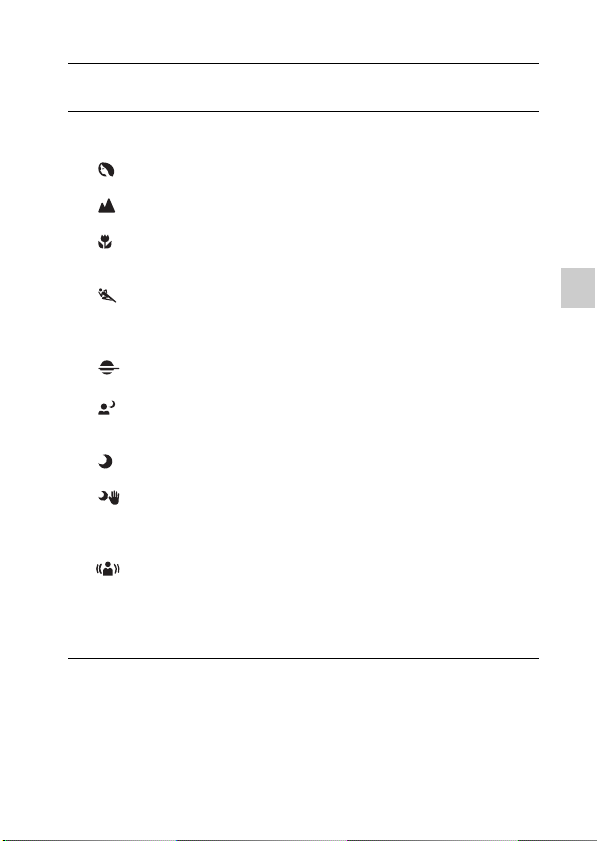
x
Выбор сцены
Выберите SCN (Выбор сцены) (стр. 44).
1
Поверните колесико управления для выбора
2
желаемого режима и нажмите по центру колесика.
(Портрет): Размытие фона и резкое изображение объекта.
Мягко подчеркивает оттенки кожи.
(Пейзаж): Съемка всей сцены с резкой фокусировкой и
яркими цветами.
(Макро): Съемка крупным планом таких объектов, как
цветы, насекомые, продукты питания или небольшие
предметы.
(Спорт): Съемка движущегося объекта с высокой
выдержкой, чтобы предмет выглядел так, как будто он
неподвижен. При нажатой кнопке затвора камера выполняет
непрерывную съемку изображений.
(Закат): Прекрасные фотографии заката солнца в красных
тонах.
(Ночной портрет): Съемка портретных изображений в
ночное время. Чтобы использовать этот режим, выдвиньте
вспышку.
(Ночная Сцена): Съемка ночных сцен без потери
атмосферы темноты.
(Сумерки с рук): Съемка ночных сцен с меньшим шумом и
размытостью без использования штатива. Будет выполнена
серия снимков, которые будут обработаны для уменьшения
размытости объекта, дрожания камеры и шума.
(Устр. размыт. движ.): Позволяет выполнять съемку
внутри помещения без использования вспышки и уменьшает
размытость объекта. Камера делает серию снимков и
объединяет их для создания изображения, уменьшая
размытость объекта и шум.
Использование функций записи
RU
45
Page 47

x
Панорамный обзор
При выполнении панорамирования камера снимает несколько
изображений и объединяет их в одно панорамное изображение.
Установите режим съемки в положение
1
(Панорамный обзор) (стр. 44).
Наведите камеру на
2
объект, для которого нужно
установить яркость и
фокусировку, а затем
нажмите кнопку затвора
наполовину.
Эта часть снимка не будет
снята.
Удерживайте кнопку затвора нажатой наполовину и
3
наведите камеру на край объекта, а затем нажмите
кнопку затвора до упора.
Выполните
4
панорамирование камеры
на конец снимаемого
объекта, следуя
инструкции на ЖК-экране.
Линейка с инструкцией
Примечания
• Камера будет выполнять непрерывную съемку во время записи в
режиме [Панорамный обзор], а затвор будет срабатывать до тех пор,
пока съемка не будет завершена.
46
RU
Page 48

z Воспроизведение прокручиваемых панорамных
изображений
Вы можете прокрутить панорамные изображения от начала до
конца, нажав по центру колесика управления во время отображения
панорамных изображений. Снова нажмите по центру колесика
управления для приостановки.
Данный индикатор
показывает
отображаемую область
на полном панорамном
изображении.
x
Приор. выдержки
Вы можете выразить движение движущегося объекта различными
способами, регулируя выдержку, например, в виде мгновения в
движении с помощью короткой выдержки или в виде изображения
со следом с помощью длинной выдержки.
Выберите S (Приор. выдержки) (стр. 44).
1
Поверните колесико управления для выбора нужного
2
значения.
• Панорамные изображения, снятые
другими камерами, могут отображаться
или прокручиваться некорректно.
Использование функций записи
RU
47
Page 49

z Выдержка
При использовании более высокой
выдержки движущиеся объекты, такие как
бегущий человек, движущиеся автомобили
и морские брызги, выглядят как
неподвижные.
При использовании длинной выдержки
фотографируется след движения объекта,
что делает изображение более
естественным и динамичным.
x
Приор. диафрагмы
Вы можете выполнять съемку, настраивая диафрагму и изменяя
диапазон фокусировки, или выполняя расфокусировку фона.
Выберите A (Приор. диафрагмы) (стр. 44).
1
Поверните колесико управления для выбора нужного
2
значения.
• Вы можете выполнить видеозапись с величиной,
отрегулированной с помощью параметра [Приор.
диафрагмы].
48
RU
Page 50

x
Программное авто/Супер авторежим
В режиме [Супер авторежим] камера выполняет съемку с более
высоким качеством, чем в режиме [Интеллект. Авто]. При
необходимости камера выполняет композитную съемку. Также
камера автоматически выбирает оптимальное изображение из
серии изображений и записывает его в зависимости от сцены.
В режиме [Программное авто] вы можете выполнять съемку после
регулировки различных функций, например, баланса белого, ISO и
т.п.
Выберите (Программное авто) или (Супер
1
авторежим) (стр. 44).
Нажмите кнопку затвора.
2
Режим съемки Ваша цель
(Интеллект.
Авто)
(Программное
авто)
(Супер
авторежим)
Примечания
• В режиме [Супер авторежим] процесс записи занимает больше
времени, поскольку камера делает композитное изображение. Камера
сохраняет одно изображение.
• Выберите этот режим для автоматически
легкого распознавания сцены и непрерывной
съемки изображений.
• Выберите этот режим для съемки с
различными функциями, отличными от
настроенной экспозиции (выдержки и
диафрагмы).
• Выберите этот режим для автоматической
съемки сцен в трудных условиях, например
темных сцен или освещенных сзади объектов.
• Выберите этот режим для съемки с более
высоким качеством изображения, чем в
режиме [Интеллект. Авто].
Использование функций записи
RU
49
Page 51

Выбор режима вспышки
Когда нужно использовать
1
вспышку, нажмите кнопку
(поднятие вспышки),
чтобы выдвинуть вспышку.
• Если вы не планируете
использовать вспышку,
нажмите на нее пальцем,
чтобы вернуть на место.
Выберите MENU t
2
[Фотоаппарат] t [Режим
Кнопка (поднятие вспышки)
вспышки].
Поверните колесико управления для выбора
3
желаемого режима и нажмите по центру колесика.
(Вспышка выкл): Не срабатывает даже при поднятой
встроенной вспышке.
(Автовспышка): Срабатывает в условиях недостаточного
освещения или во время съемки против яркого света.
(Запол. вспыш.): Срабатывает каждый раз при спуске
затвора.
(Медл. синхр.): Срабатывает каждый раз при спуске
затвора. Съемка в режиме медленной синхронизации позволяет
вам получить четкое изображение как снимаемого объекта, так
и фона.
(Син.зад.штор.): Срабатывает каждый раз при спуске
затвора непосредственно перед завершением экспозиции. Для
получения более естественного изображения осуществляется
съемка объекта со следом его движения.
• Диапазон доступных функций режима вспышки зависит от
режима съемки (стр. 64).
RU
50
Page 52

Примечания
• Когда камера заряжает вспышку, индикатор мигает на ЖК-экране.
Вы не можете нажать на кнопку спуска затвора во время мигания
значка.
Диапазон вспышки (приблиз.)
Диапазон вспышки зависит от чувствительности ISO и значения
диафрагмы.
F2,8 F3,5 F4,0 F5,6
ISO 100 1 м – 1,5 м 1 м – 1,2 м 1 м – 1,1 м –
ISO 3200 4 м – 8,5 м 3,2 м – 6,8 м 2,8 м – 5,9 м 2 м – 4,2 м
Использование функций записи
RU
51
Page 53

Выбор настройки размера изображения/ записи
Размер изображения определяет размер файла изображения,
записываемого при съемке. Чем больше размер изображения, тем
больше деталей изображения будет отображаться при его печати на
бумаге большого формата. Чем меньше размер изображения, тем
большее количество изображений может быть записано.
В случае видеозаписи, чем больше скорость передачи данных в
битах, тем лучше качество изображения.
Выберите MENU t [Размер изображения] t [Размер
1
изобр.].
Для выполнения видеозаписи выберите MENU t
[Размер изображения] t [Параметры записи].
Выберите нужный режим.
2
52
RU
Page 54

Видео
[Формат файла]:
[AVCHD]
60i 24M(FX)*
50i 24M(FX)**
60i 17M(FH)*
50i 17M(FH)**
24p 24M(FX)*
25p 24M(FX)**
24p 17M(FH)*
25p 17M(FH)**
[Формат файла]:
[MP4]
1440×1080 12M
VGA 3M
* 1080 60i-совместимое устройство
** 1080 50i-совместимое устройство
Примечания
• При печати фотографий, снятых в формате 16:9, и панорамных
изображений, оба края могут обрезаться.
Скоростьпередачи
битов
Максимальная
24 Мбит/сек
Средняя
17 Мбит/сек
Максимальная
24 Мбит/сек
Средняя
17 Мбит/сек
Скоростьпередачи
битов
Средняя
12 Мбит/сек
Средняя
3 Мбит/сек
Запись
Видеозапись высокого качества
1920 × 1080 (60i/50i).
Видеозапись стандартного
качества 1920 × 1080 (60i/50i).
Видеозапись высокого качества
1920 × 1080 (24p/25p). Создание
атмосферы кинофильма.
Видеозапись стандартного
качества 1920 × 1080 (24p/25p).
Создание атмосферы
кинофильма.
Запись
Видеозапись с разрешением
1440×1080.
Видеозапись размера VGA.
Использование функций записи
RU
53
Page 55

Проверка имеющихся функций
Список меню
При нажатии MENU на экране появятся пункты меню
[Фотоаппарат], [Размер изображения], [Яркость/цвет], [Воспроизведение] и [Настройка] .
В каждом пункте вы можете настроить различные функции.
Пункты, которые не могут быть настроены в текущей ситуации,
отображаются серым цветом.
Меню
Фотоаппарат
Размер
изображения
Яркость/цвет
Воспроиз-
x
Фотоаппарат
ведение
Настройка
Позволяет настраивать функции съемки, такие как непрерывная
съемка, автоспуск и вспышка.
Режим протяжки Выбор режима протяжки, такого как
непрерывная съемка, автоспуск или съемка в
режиме брекетинга.
(Покадров. Съемка/Непрерыв. Съемка/ПртСкорНепр/Автоспуск/Автоспуск (непр.)/
Брек.: Непрер.)
Режим вспышки Выбор способа, используемого для
срабатывания вспышки.
(Вспышка выкл/Автовспышка/Запол. вспыш./
Медл. синхр./Син.зад.штор.)
Выбор АФ/РФ
*1
Выбор автоматической или ручной
фокусировки.
(Автофокус/Прямая РФ/Ручной фокус)
Обл. автофокуса Выбор области фокусировки.
(Мульти/Центр/Рег. пятно АФ)
Режим АФ Выбор способа автоматической фокусировки.
(Покадр. АФ/Непрерыв. АФ)
Следящ. фокусир. Поддерживает фокусировку объекта во время
слежения за ним.
Увеличение Установка коэффициента зуммирования
RU
54
функции [Увеличение] камеры.
Page 56

Распознаван. лиц Автоматическое обнаружение лиц людей и
Регистрация лиц Регистрация или изменение лица, которому
Smile Shutter Каждый раз, когда камера обнаруживает
Авто кадрирование При выполнении съемки лиц, объектов
Эффект мягкой кожи Съемка гладкой кожи с помощью функции
Советы по съемке Позволяет просмотреть все советы по съемке.
Отобр. на LCD (DISP) Переключает режим отображения
Отобр.видоиск. (DISP) Переключает информацию, отображаемую на
Кнопка
DISP(Монитор)
*1
Объектив E 18 – 50 mm F4-5.6 (прилагается) несовместим с MF/DMF.
настройка фокусировки и экспозиции в
соответствии с лицами.
(Вкл (Зарег. лица)/Вкл/Выкл)
отдается приоритет при фокусировке.
(Новая регистрация/Изменение приоритета/
Удалить/Удалить все)
улыбку, она автоматически делает съемку.
(Выкл/Вкл)
крупным планом (макро) или объектов,
отслеживаемых функцией [Следящ. фокусир.],
камера анализирует сцену и автоматически
обрезает захваченное изображение до
подходящей композиции. При выборе [Выкл]
камера сохраняет только исходное
изображение.
(Выкл/Авто)
[Распознаван. лиц].
(Вкл/Выкл)
информации на экране режима съемки ЖКэкрана.
(Графич. инф./Показать всю инф./Крупный
шрифт/Не показывать/Гистограмма)
экране режима съемки видоискателя.
(Миним. инф./Гистограмма)
Устанавливает режимы экрана дисплея,
показываемые на ЖК-экране при нажатии
кнопки DISP.
(Графич. инф./Показать всю инф./Крупный
шрифт/Не показывать/Гистограмма)
Проверка имеющихся функций
RU
55
Page 57

x
Размер изображения
Позволяет вам установить размер изображения, его формат и т.п.
Фотоснимок
Размер изобр. Выбор размера изображения.
Формат Выбор формата изображения.
Качество Выбор формата сжатия.
Панорама
Размер изобр. Выбор размера изображения при съемке
Направ. панорамы Выбор направления панорамирования камеры
Видео
Формат файла Выбор AVCHD или MP4.
Параметры записи Выбор размер изображения, количество
x
Яркость/цвет
(3:2: L: 20M/ M: 10M/ S: 5.0M)
(16:9: L: 17M/ M: 8.4M/ S: 4.2M)
(3:2/16:9)
(RAW и JPEG/Высокое/Стандартное)
панорамных изображений.
(Стандартная/Широкий)
при съемке панорамных изображений.
(Вправо/Влево/Вверх/Вниз)
кадров в секунду и качество изображения
видеозаписей.
(AVCHD: 60i/50i 24M (FX) / 60i/50i 17M (FH) /
24p/25p 24M (FX) / 24p/25p 17M (FH))
(MP4: 1440×1080 12M/VGA 3M)
Позволяет выполнить настройки яркости, такие как режим
экспозамера, и настройки цвета, такие как баланс белого.
Коррек.экспоз. Компенсация яркости всего изображения.
ISO Установка чувствительности ISO.
(от–3,0EV до +3,0EV)
(ISO AUTO/ISO 100 - ISO 16000)
56
RU
Page 58

Баланс белого Регулирование оттенков цветов в
Режим измер. Выбор способа, используемого для измерения
Кор.эксп.вспыш. Регулирование яркости вспышки.
DRO/Авто HDR Автоматическая коррекция яркости или
Эффект рисунка Съемка с желаемыми эффектами для
Творческ. стиль Выбор способа обработки изображения.
x
Воспроиз- ведение
соответствии с условиями освещения.
(Авто WB/Дневной свет/Тень/Облачно/Лампа
накал./ Флуор.: Тепл.белый/Флуор.: Хол.
белый/Флуор.: Днев. бел./Флуор.: Дневн. свет/
Вспышка/Цв.тмп./Ф-тр./Пользоват./
Пользоват. настр.)
яркости.
(Мульти/Центр/Точечный)
(от–2,0EV до +2,0EV)
контрастности.
(Выкл/Опт.Д-диап./Авто HDR)
выражения уникальной атмосферы.
(Выкл/Дешевый фотоаппарат/Манипуляции с
цветом/Схематизация/Ретро/Мягкие светл.
тона/Выделение цвета/Высоко-контр.Ч/Б/
Мягкий фокус/HDR Живопись/Насыщ.
монохром./Миниатюра)
(Стандартное/Яркий/Портрет/Пейзаж/Закат/
Черно-белый)
Позволяет настраивать функции воспроизведения.
Удалить Удаление изображений.
Выб. фото./видео Позволяет определять способ группировки
Слайд-шоу Автоматическое воспроизведение
(Неск. снимков/Все в папке/Все файлы просм.
AVCHD)
воспроизводимых изображений (режим
просмотра).
(Просм. папки (Фотосним. )/Просм. папки
(MP4)/Просм. AVCHD)
изображений.
(Повторить/Интервал)
Проверка имеющихся функций
RU
57
Page 59

Укажите печать Выбор изображений для печати или настройка
Индекс изображ. Выбор количества изображений,
Увеличить Увеличение изображения.
Повернуть Поворот изображений.
Защита Защита изображений или отмена защиты.
Параметры громк. Настройка громкости звука видеозаписей.
Вид экрана Включение режима отображения информации
x
Настройка
печати.
(Настройка DPOF/Печать даты)
показываемых на индексном экране.
(6 изображ./12 изображ.)
(Неск. снимков/Отменить для всех фото./Отм.
для всех видео(MP4)/Отм. для всех файл.
AVCHD)
на экране воспроизведения.
(Основная инф./Гистограмма/Не показывать)
Позволяет выполнять более детальные настройки съемки или
менять настройки камеры.
Параметры съемки
AEL с выдержкой Установка необходимости фиксирования
Подсветка АФ Настройка подсветки АФ для оказания
Ум.эфф.кр.глаз Выполнение предварительной вспышки перед
Отобр.парам.Live View Позволяет выбрать, будет ли показываться
Авто.просмотр Установка времени отображения изображ ения
RU
экспозиции при нажатии кнопки затвора
наполовину.
(Вкл/Выкл)
помощи в автофокусировке в темных местах.
(Авто/Выкл)
съемкой со вспышкой для устранения
возникновения эффекта красных глаз.
(Вкл/Выкл)
значение компенсации экспозиции и т.п. на
экране дисплея.
(Отобр. парам. ВКЛ/Отобр.парам.ВЫКЛ)
на экране сразу после съемки.
(10 сек./5 сек./2 сек./Выкл)
58
Page 60

Сетка Включение отображ ения линии сетки, которая
помогает в настройке композиции
изображений.
(Сетка 3x3/Квадратная сетка/Диаг. + квад.
сетка/Выкл)
Уров. выделения
контуров
Улучшение контура диапазонов фокусировки
с конкретным цветом.
(Высокий/Средний/Низкий/Выкл)
Цвет выделения
контуров
Установка цвета, используемого для функции
выделения.
(Белый/Красный/Желтый)
Увел. четк. изобр. Получение более качественного увеличенного
изображения, чем при использовании функции
[Цифров увелич].
(Вкл/Выкл)
Цифров увелич Получение изображений с большим
увеличением, чем при использовании функции
[Увел. четк. изобр.]. Эта функция может быть
доступна также при видеозаписи.
(Вкл/Выкл)
Извл.изобp. Суп.а/
реж.
Установка необходимости сохранения всех
изображений, снятых непрерывно в режиме
[Супер авторежим].
(Авто/Выкл)
Помощь для РФ
*2
Отображение увеличенного изображения при
ручной фокусировке.
(Вкл/Выкл)
Длит. помощи для
*2
MF
Установка продолжительность времени, в
течение которого изображение будет
отображаться в увеличенном виде.
(Без ограничен./5 сек./2 сек.)
Цвет. простран. Изменение диапазона воспроизведения цвета.
(sRGB/AdobeRGB)
SteadyShot Установка компенсации вибрации камеры.
(Вкл/Выкл)
Спуск б/объектива Установка необходимости срабатывания
затвора при отсутствии объектива.
(Вкл/Выкл)
ШП высокого ISO Настройка процесса снижения шумов при
съемке с высокой чувствительностью ISO.
(Нормальная/Низкий)
Проверка имеющихся функций
RU
59
Page 61
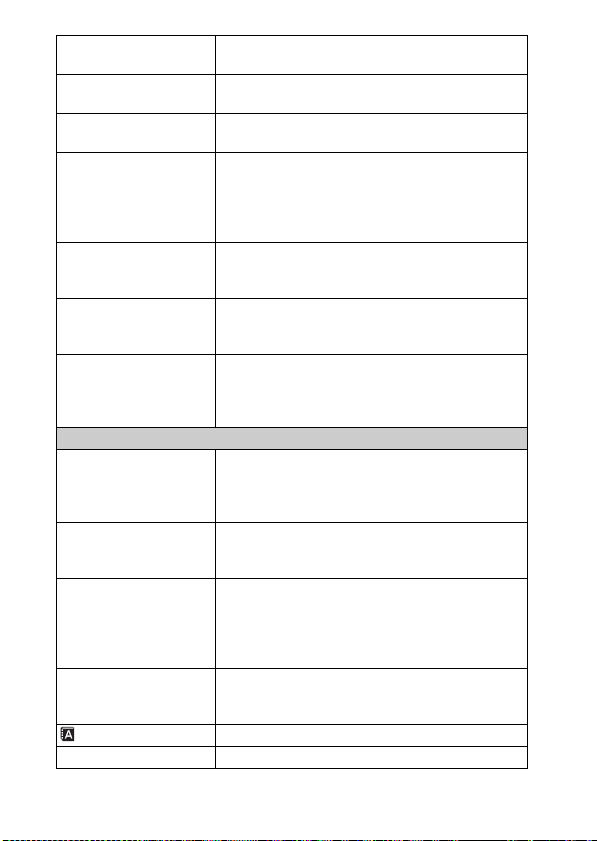
Корр. об.: Затенение Компенсация затенения углов экрана.
Корр. об.: Хром.
аберр.
Корр. об.: Дисторсия Компенсация искажения на экране.
След. фок. с
приор.лиц
Зап. звука с видео Установка необходимости записи звука во
Умен. шума ветра Уменьшение шума ветра во время
Микрорегулир.АФ Выполнение точной настройки положения
Основные параметры
Старт меню Выбор меню, которое будет отображаться
Кнопка MOVIE Установка необходимости активации кнопки
Парам-ры пользоват.
клав.
Звук Выбор звука, подаваемого при выполнении
Язык Выбор языка, используемого на экране.
Настр. даты/врем. Установка даты и времени.
RU
(Авто/Выкл)
Уменьшение искажения цвета в углах экрана.
(Авто/Выкл)
(Авто/Выкл)
Установка необходимости приоритета
отслеживания определенного лица, которое
камера определяет во время следящей
фокусировки.
(Вкл/Выкл)
время видеозаписи.
(Вкл/Выкл)
видеозаписи.
(Вкл/Выкл)
автофокуса при использовании LA-EA2
установочного адаптера (продается отдельно).
(Параметр настр. AF/величина/Удалить)
первым, из меню верхнего уровня или экрана
последнего меню.
(Главное/Предыдущее)
MOVIE.
(Вкл/Выкл)
Назначение функций для программируемой
клавиши или правой стороны колесика
управления.
(Настр.прог.клав.B/Парам. правой клав./
Пользоват.)
действий с камерой.
(Вкл/Выкл)
60
Page 62

Часовой пояс Выбор региона, где будет использоваться
Показ. Справ. рук. Включение и отключение Справочного
Экономия питания Установка уровня экономии питания.
Время нач.
энергозбер.
Яркость ЖКД Настройка яркости ЖК-экрана.
Яркость видоискат. Установка яркости электронного
Цвет дисплея Выбор цвета для ЖК-экрана.
Широкое изобр. Выб ор способа отображения широкоэкранных
Дисп.реж.воспр. Выбор способа, используемого для
USB-соединение Выбор соответствующего типа USB-
Настройка USB LUN Повыш ение совместимости путем ограничения
Модель Отображение версии камеры и объектива.
Демонстр. режим Установка необходимости демонстрации с
Инициализац. Возврат камеры к установкам по умолчанию.
камера.
руководства.
(Вкл/Выкл)
(Максимум/Стандартный)
Установка времени, по окончании которого
камера переходит в режим экономии питания.
(30 мин./5 мин./1 мин./20 сек./10 сек.)
(Ручной/Солн. погода)
видоискателя.
(Авто/Ручной)
(Черный/Белый/Голубой/Розовый)
изображений.
(Полный экран/Нормальная)
воспроизведения изображений книжного
формата.
(Автоповорот/Ручн. поворот)
соединения для каждого компьютера или USBустройства, подключаемого к камере.
(Авто/Съемный диск/MTP)
функций USB-соединения. Обычно
используется функция [Несколько], и если
выполнить соединение невозможно,
установите ее в положение [Одиночный].
(Несколько/Одиночный)
видеофильмами.
(Вкл/Выкл)
(Сброс настроек/Заводская настройка)
Проверка имеющихся функций
RU
61
Page 63
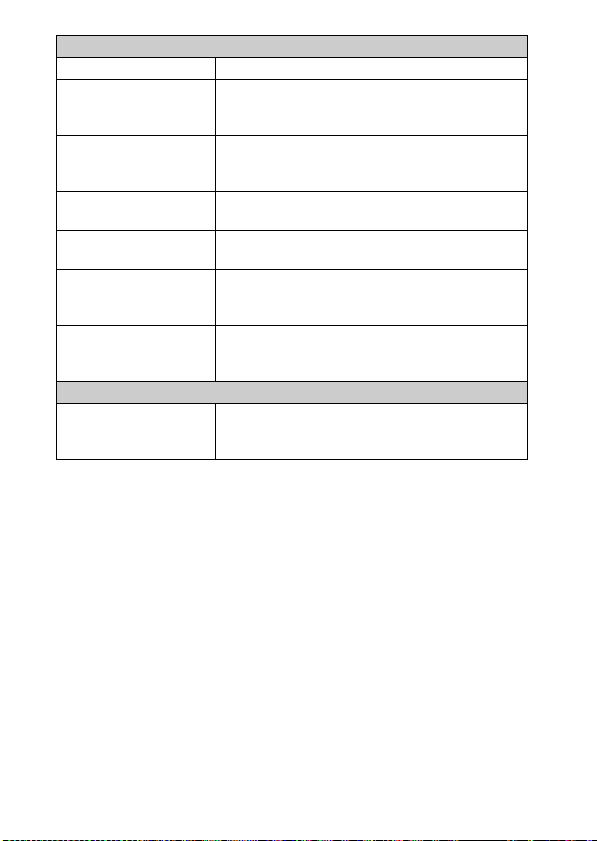
Карта памяти
Форматировать Форматирование карты памяти.
Номер файла Выбор способа назначения номеров файлов
для фотоснимков и видеозаписей MP4.
(Серия/Сброс)
Название папки Выбор формата имени папки, в которой
хранятся фотоснимки.
(Станд.формат/Формат Дата)
Выбор папк. записи Выбор папки для записи, в которую
записываются фотоснимки и видеозаписи MP4.
Создать папку Создание новой папки, в которую
записываются фотоснимки и видеозаписи MP4.
Восстан. БД изобр. Восстановление файла базы данных
изображений при обнаружении
несовместимости.
Показ. пам. карты Отображение оставшегося времени
видеозаписи и количества фотоснимков,
которые можно записать на карте памяти.
Настройка Eye-Fi
*3
Парам. Выгрузки Установка необходимости использования
функции загрузки камеры с картой Eye-Fi.
(Вкл/Выкл)
*2
Объектив E 18 – 50 mm F4-5.6 (прилагается) несовместим.
*3
Эта установка появляется в случае вставки карты Eye-Fi (продается
отдельно) в камеру.
Не используйте в самолете карту Eye-Fi, вставленную в камеру. Если
карта Eye-Fi вставлена в камеру, установите параметр [Парам.
Выгрузки] в положение [Выкл].
Карты Eye-Fi могут использоваться только в тех странах/регионах,
где они были приобретены. Используйте карты Eye-Fi в соответствии
с законодательством стран/регионов, где они были приобретены.
62
RU
Page 64

Функции, доступные для каждого режима съемки
Функции, которые вы можете использовать, зависят от выбранного
режима съемки.
В приведенной ниже таблице значок указывает на доступную
функцию, а значок – указывает на недоступную функцию.
Функции, которые вы не можете использовать, отображаются на
экране серым цветом.
Реж. съемки
(Интеллект. Авто)
SCN
(Выбор
сцены)
(Панорамный обзор)
M
(Ручной
экспозиция)
S
(Приор.
выдержки)
A
(Приор.
диафрагмы)
P
(Программное
авто)
(Супер
авторежим)
Коррек.экспоз.
Автоспуск Непрерыв.
Съемка
Распознаван.
лиц
Эффект
рисунка
––
–––
–––
–––
––
–––
–––
–––
––– –
––– –
––––
–
––
Проверка имеющихся функций
Примечания
• Доступные функции могут также ограничиваться условиями,
отличными от режима съемки.
RU
63
Page 65

Доступные режимы вспышки
Режимы вспышки, которые вы можете выбрать, зависят от режима
съемки и выбранных функций.
В приведенной ниже таблице значок указывает на доступную
функцию, а значок – указывает на недоступную функцию.
Режимы вспышки, которые вы не можете выбрать, отображаются
на экране серым цветом.
Реж. съемки Вспышка
(Интеллект. Авто)
SCN
(Выбор
сцены)
выкл
Автовспышка
Запол.
вспыш.
Медл. синхр.
––
––
–––
––
–––
–––
–*–––
––––
––––
––––
(Панорамный обзор)
M
(Ручной
экспозиция)
S
(Приор.
выдержки)
A
(Приор.
диафрагмы)
P
(Программное
авто)
(Супер
авторежим)
––
––
––
––
––––
––
* Вспышка камеры срабатывает в режиме медленной синхронизации,
если необходима вспышка.
RU
64
Син.зад.штор.
Page 66

Примечания
• Pежимы вспышки могут также ограничиваться условиями, отличными
от режима съемки.
• Даже если вы выберете правильный режим вспышки, она не будет
срабатывать, если не будет поднята.
Проверка имеющихся функций
RU
65
Page 67

Просмотр фотоснимков на компьютере
Какие возможности предоставляет программное обеспечение
Для использования изображений, записанных с помощью камеры,
используйте следующее программное обеспечение:
• “PlayMemories Home”
Вы можете импортировать фотоснимки или видеозаписи,
выполненные камерой, на ваш компьютер для их просмотра и
использования различных удобных функций для улучшения
снятых вами изображений. “PlayMemories Home” требуется при
импортировании видеозаписей AVCHD в компьютер.
• “Image Data Converter”
Вы можете ретушировать изображения в формате RAW и
конвертировать их в формат JPEG/TIFF.
x
Какие возможности предоставляет “PlayMemories
Home”
Воспроизведение
импортированных
снимков
Импорт изображений из камеры
Для Windows также доступны следующие
функции:
Просмотр
снимков по
календарю
• Вы можете загрузить Image Data Converter (программное
обеспечение по редактированию изображений RAW) и т.п.,
выполнив следующую процедуру: Подсоедините камеру к
компьютеру t запустите PlayMemories Home t щелкните
[Уведомления].
RU
Создание
видеодис
ков
Загрузка
снимков в
сетевые службы
Совместное
использование
изображений в программе
PlayMemories Online™
66
Page 68

Примечания
• Для установки программы “PlayMemories Home” необходимо
Интернет-соединение.
• Для использования “PlayMemories Online” или других сетевых служб
необходимо Интернет-соединение. “PlayMemories Online” или другие
сетевые службы могут быть недоступны в некоторых странах или
регионах.
x
Какие возможности предоставляет “Image Data
Converter”
С помощью приложения “Image Data Converter” можно выполнять
следующие действия:
• Вы можете воспроизводить и редактировать изображения,
записанные в формате RAW с различными коррекциями, такими,
как градационная кривая и резкость.
• Вы можете регулировать параметры изображений с помощью
баланса белого, экспозиции и [Творческ. стиль] и т.п.
• Вы можете сохранять изображения, отображаемые и
отредактированные на компьютере.
Вы можете сохранить изображение в формате RAW или
сохранить его в обычном формате файлов (JPEG/TIFF).
• Вы можете отображать и сравнивать изображения RAW и
изображения JPEG, записанные с помощью данной камеры.
• Вы можете разделить изображения по категориям на 5 групп.
• Вы можете наносить цветные метки и т.п.
Примечания
• Для установки программы “Image Data Converter” необходимо
Интернет-соединение.
Просмотр фотоснимков на компьютере
RU
67
Page 69

Установка программного обеспечения
x
Установка программы “PlayMemories Home”
• Если программа “PMB (Picture Motion Browser)”, поставляемая с
моделями, выпущенными до 2011 г., уже установлена на
компьютере, программа “PlayMemories Home” заменит ее и будет
установлена. Несмотря на то что некоторые функции программы
“PlayMemories Home” отличаются от функций программы
“PMB”, используйте программу “PlayMemories Home”.
С помощью Интернет-браузера на компьютере
1
перейдите к следующему URL-адресу, а затем
установите PlayMemories Home.
www.sony.net/pm/
• Подробные сведения о приложении PlayMemories Home
приведены на следующей странице поддержки PlayMemories
Home (только на английском языке):
http://www.sony.co.jp/pmh-se/
• После завершения установки запустится приложение
PlayMemories Home.
Подключите камеру к компьютеру с помощью
2
кабеля micro USB (прилагается).
• В PlayMemories Home можно устанавливать новые функции.
Подсоедините камеру к компьютеру даже если PlayMemories
Home уже установлено на компьютере.
Примечания
• Не отсоединяйте кабель micro USB (прилагается) от камеры во время
отображения экрана управления или экрана доступа. Это может стать
причиной повреждения данных.
• Для отсоединения камеры от компьютера, щелкните по на панели
задач, а затем щелкните (значок отсоединения). Для Windows Vista
щелкните по на панели задач.
68
RU
Page 70

x
Просмотр руководства “Справочное руководство
по PlayMemories Home”
Подробные сведения об использовании программы “PlayMemories
Home” приведены в руководстве “Справочное руководство по
PlayMemories Home”.
Дважды щелкните по значку [Справочное
1
руководство по PlayMemories Home] на рабочем столе.
• Для доступа к руководству “Справочное руководство по
PlayMemories Home” из стартового меню: [Пуск] t [Все
программы] t [PlayMemories Home] t [Справочное
руководство по PlayMemories Home]
• Для Windows 8 выберите значок [PlayMemories Home] на
экране Пуск, а затем запустите “PlayMemories Home” и
выберите [Справочное руководство по PlayMemories Home] в
меню [Справка].
• Подробные сведения о программе “PlayMemories Home”
также можно получить в руководстве “α Руководство”
(стр. 79) или на следующей странице поддержки программы
PlayMemories Home (только на английском языке):
http://www.sony.co.jp/pmh-se/
x
Установка программы “Image Data Converter”
С помощью Интернет-браузера на компьютере
1
перейдите к следующему URL-адресу.
Для Windows: http://www.sony.co.jp/imsoft/Win/
Для Mac: http://www.sony.co.jp/imsoft/Mac/
Следуйте инструкции на экране для завершения
2
установки.
Просмотр фотоснимков на компьютере
RU
69
Page 71

x
Просмотр руководства “Руководство по Image
Data Converter”
Подробные сведения об использовании программы “Image Data
Converter” приведены в руководстве “Руководство по Image Data
Converter”.
Для Windows:
1
[Пуск] t [Все программы] t [Image Data Converter] t
[Справка]t [Image Data Converter Ver.4]
Для Mac:
Finder t [Приложения] t [Image Data Converter] t
[Image Data Converter Ver.4] t “Справка” в строке
меню t “Руководство по Image Data Converter”
• Для Windows 8 запустите “Image Data Converter Ver.4” t
“Справка” в строке меню t “Руководство по Image Data
Converter.”
• Подробные сведения о программе “Image Data Converter”
также можно получить на следующей странице поддержки
программы “Image Data Converter” (только на английском
языке):
http://www.sony.co.jp/ids-se/
70
RU
Page 72

Прочее
Проверка количество доступных для записи изображений
Когда вы установите карту
памяти в камеру и установите
выключатель в положение ON, на
экране ЖК-экрана отобразится
количество изображений,
которые могут быть записаны
(если продолжать съемку,
используя текущие настройки).
Примечания
• Если на экране мигает желтый “0” (количество доступных для записи
изображений), карта памяти заполнена. Замените карту памяти на другую
или удалите изображения с используемой карты памяти (стр. 31).
• Если на экране мигает желтая надпись “NO CARD” (количество
доступных для записи изображений), в камере нет установленной
карты памяти. Вставьте карту памяти.
x
Количество фотоснимков и время видеозаписей,
которые можно записать на карте памяти
Фотоснимки
В следующей таблице указано приблизительное количество
фотоснимков, которые можно записать на карту памяти,
отформатированную с помощью данной камеры. Эти значения
определены при использовании стандартных тестовых карт памяти
Sony. Значения могут отличаться в зависимости от условий съемки.
Размер изобр.: L 20M
Формат: 3:2*
Качество
Емкость
Стандартное 385 780 1550 3150 6300 12500
Высокое 240 485 980 1950 3900 7800
RAW и JPEG 65 125 260 520 1050 2100
* Когда параметр [Формат] установлен в положение [16:9], вы можете
записать больше изображений, чем количество, указанное в таблице
выше.
2Гб 4Гб 8Гб 16Гб 32Гб 64Гб
(Единицы: изображения)
Прочее
RU
71
Page 73

Видеозаписи
В следующей таблице показано приблизительное доступное время
записи. Здесь указано общее время для всех файлов видеозаписей.
(h (часы), m (минуты))
Емкость
Параметры
записи
60i 24M(FX)
50i 24M(FX)
60i 17M(FH)
50i 17M(FH)
24p 24M(FX)
25p 24M(FX)
24p 17M(FH)
25p 17M(FH)
1440×1080 12M 20 m 40 m 1 h 20 m 2 h 45 m 5 h 30 m 11 h 5 m
VGA 3M 1 h 10 m 2 h 25 m 4 h 55 m 10 h 20 h 5 m
Примечания
• Время выполнения видеозаписей изменяется, поскольку в данной
камере используется VBR (переменная скорость передачи битов),
способ кодировки, которые автоматически регулирует качество
изображения в зависимости от ситуации съемки.
При записи быстродвижущихся объектов изображение остается
четким, однако доступное для записи время будет меньше, поскольку
используется больше памяти.
Время записи также варьируется в зависимости от условий съемки,
снимаемого объекта или настроек качества/размера изображения.
• Продолжительность времени, доступного для видеозаписи, изменяется
в зависимости от температуры или состояния камеры перед началом
записи. В случае частой перекомпоновки или фотосъемки после
включения питания температура внутри камеры повышается, и
доступное время записи сокращается.
• Если камера остановит видеозапись из-за повышения температуры,
оставьте его на несколько минут с выключенным питанием.
Возобновите запись после снижения температуры внутри камеры.
• При соблюдении следующих рекомендаций время записи будет более
продолжительным.
– Не допускайте попадания на камеру прямого солнечного света.
– Выключайте камеру, когда она не используется.
RU
2Гб 4Гб 8Гб 16Гб 32Гб 64Гб
10 m 20 m 40 m 1 h 30 m 3 h 6 h
10 m 30 m 1 h 2 h 4 h 5 m 8 h 15 m
10 m 20 m 40 m 1 h 30 m 3 h 6 h
10 m 30 m 1 h 2 h 4 h 5 m 8 h 15 m
72
40 h 15 m
Page 74

• Максимальный размер видеофайла составляет около 2 Гб. Когда
размер файла будет составлять около 2 Гб, видеозапись остановится
автоматически в случае установки параметра [Формат файла] в
положение [MP4], и будет автоматически создан новый видеофайл в
случае установки параметра [Формат файла] в положение [AVCHD].
• Время непрерывной съемки в формате MP4 12M составляет
приблизительно 20 минут (ограничено размером файла 2 Гб).
x
Непрерывная видеозапись
Значения ниже показывают время от начала записи камеры до
окончания записи. Время непрерывной видеосъемки зависит от
окружающей температуры или состояния использования камеры
перед видеосъемкой.
Температура окружающей среды Время непрерывной видеосъемки
20 °C
30 °C
40 °C
x
Доступное время съемки и количество доступных
Приблиз. 29 минут
Приблиз. 29 минут
Приблиз. 18 минут
для записи/воспроизведения изображений от
одной зарядки аккумулятора.
Съемка
(фотоснимки)
Реальная
съемка
(видеозапись)
Непрерывная
съемка
(видеозапись)
Воспроизведение
(фотоснимки)
Доступное время
записи
ЖК-экран Приблиз. 240 мин.
Видоискатель Приблиз. 235 мин.
ЖК-экран Приблиз. 90 мин. –
Видоискатель Приблиз. 90 мин. –
ЖК-экран Приблиз. 160 мин. –
Видоискатель Приблиз. 160 мин. –
Приблиз. 420 мин.
Количество
фотоснимков
Приблиз. 480
изображений
Приблиз. 470
изображений
Приблиз. 8400
изображений
Прочее
RU
73
Page 75

• В приведенной выше таблице указано приблизительное время
записи или количество изображений при использовании
полностью заряженного аккумулятора. Имейте в виду, что
действительное количество может отличаться в зависимости от
условий использования.
• Доступное время для записи и количество доступных для записи
фотоснимков рассчитывается при использовании полностью
заряженного аккумулятора при следующих условиях:
– При температуре окружающей среды 25 °C.
– Если установлен объектив E 18-50 mm F4-5.6.
– При использовании Sony “Memory Stick PRO Duo” (продается
отдельно).
– [Яркость ЖКД]: [Ручной] [±0]
• Количество фотоснимков основывается на стандарте CIPA при
следующих условиях. (CIPA: Camera & Imaging Products
Association)
– [Режим АФ] установлен на [Покадр. АФ].
– Съемка через каждые 30 секунд.
– Вспышка срабатывает один раз при выполнении каждых двух
снимков.
– Питание включается и выключается при выполнении каждых
десяти снимков.
• Доступное для записи время основывается на стандарте CIPA при
следующих условиях.
– Качество видеозаписи: AVCHD FH
– “Реальная съемка (видеозапись)”: Показывает
приблизительное время съемки в качестве ориентира при
выполнении повторной съемки, увеличения, ожидания съемки, а
также включения и выключения камеры.
– “Непрерывная съемка (видеозапись)”: Если непрерывная
видеосъемка завершится из-за установленных ограничений
(29 минут), снова нажмите кнопку MOVIE для продолжения
съемки. Другие операции, например зуммирование, не
выполняются.
74
RU
Page 76

Список значков на ЖК-экране
Значки появляются на экране для указания состояния камеры.
Вы можете изменить вид экрана, используя DISP (Вид экрана) на
колесике управления.
Режим ожидания съемки
A
Дисплей Индикация
P A S M
Реж. съемки
Графический дисплей
Видеозапись
Воспроизведение
100 Количество
123Минут Доступное
Выбор сцены
Значок
распознавания
сцены
Карта памяти/
Выгрузка
доступных для
записи
фотоснимков
время
видеозаписи
Формат
фотоснимков
Прочее
RU
75
Page 77

Дисплей Индикация
20M 17M 10M
8.4M 5.0M 4.2M
RAW+J
FINE STD
60i/50i
60i/50i
24p/25p
24p/25p
100%
RU
76
Размер
изображения
фотоснимков
Качество
изображения
фотоснимков
Режим
видеозаписи
Остаточный
заряд
аккумулятора
Выполняется
зарядка
вспышки
Подсветка АФ
Live View
При
видеозаписи
звук не
записывается
Активирована
функция
подавления
шума ветра
SteadyShot/
Предупреждение
SteadyShot
Дисплей Индикация
Предупреждение
о перегреве
101-0012
Файл базы
данных
заполнен/
Ошибка файла
базы данных
Кратковременное
увеличение
Интеллектуальное
масштабирование
Увел. четк.
изобр.
Цифров увелич
Режим
просмотра
(Выб. фото./
видео)
Папка
воспроизведения
– Номер файла
Защита
Команда печати
B
Дисплей Индикация
Программируемые
клавиши
Page 78

C
Дисплей Индикация
±0.0
Режим
вспышки/
Ум.эфф.кр.глаз
Компенсация
экспозиции
вспышки
Режим
протяжки
Дисплей Индикация
Творческ. стиль
Smile Shutter
Эффект
рисунка
AWB
7500K
A7 G7
Режим измер.
Режим
фокусировки
Режим области
фокусировки
Распознаван.
лиц
Баланс белого
Эффект мягкой
кожи
DRO/Авто
HDR
Авто
кадрирование
Индикатор
чувствительности
распознавания
улыбки
D
Дисплей Индикация
z
1/125 Выдержка
F4.0 Значение
±0.0
±0.0
ISO200
Состояние
фокусировки
диафрагмы
Ручной режим
измерения
Компенсация
экспозиции
Чувствительность
ISO
Блокировка АЭ
Прочее
RU
77
Page 79

Дисплей Индикация
Индикатор
выдержки
Индикатор
диафрагмы
ЗАПИСЬ 0:12 Время
2013-1-1
9:30AM
12/12 Номер
видеозаписи
(мин:сек)
Дата/время
записи
изображения
изображения/
Количество
изображений в
режиме
просмотра
Появляется,
когда HDR не
работает на
изображении.
Появляется в
случае, если
функция
[Эффект
рисунка] не
используется
для
изображения.
Гистограмма
78
RU
Page 80

Дополнительная информация о камере (α Руководство)
Руководство “α Руководство” может быть загружено из Интернета.
Обращайтесь к руководству “α Руководство” для получения
подробных инструкций по многим функциям камеры.
Перейдите на страницу поддержки Sony.
1
http://www.sony.net/SonyInfo/Support/
Выберите страну или регион.
2
Найдите наименование модели камеры на странице
3
поддержки.
• Проверьте наименование модели на нижней стороне камеры.
Прочее
RU
79
Page 81

Поиск и устранение неисправностей
Если в вашей камере имеется неисправность, попробуйте
выполнить следующие действия по ее устранению.
Проверьте пункты, указанные на стр. 80 по 85.
1
Также см. “α Руководство” (PDF).
Извлеките аккумулятор, подождите около
2
одной минуты, снова вставьте аккумулятор, а
затем включите питание.
Верните параметры в исходное состояние
3
(стр. 61).
Обратитесь к вашему дилеру Sony или в
4
местный авторизованный сервисный центр
Sony.
Аккумулятор и питание
Не удается установить аккумулятор.
•При установке аккумулятора используйте его край для нажатия на
рычажок фиксатора (стр. 13).
•Вы можете использовать только аккумулятор NP-FW50.
Убедитесь, что аккумулятором действительно является NP-FW50.
Индикатор оставшегося заряда аккумулятора показывает
неправильный уровень или питание быстро выключается
несмотря на то, что индикатор показывает достаточный
уровень заряда аккумулятора.
•Данное явление происходит, когда вы используете камеру в месте
с очень высокой или очень низкой температурой.
•Аккумулятор разрядился. Установите заряженный аккумулятор
(стр. 13).
•Аккумулятор вышел из строя. Замените аккумулятор на новый.
RU
80
Page 82

Не удается включить камеру.
•Правильно установите аккумулятор (стр. 13).
•Аккумулятор разрядился. Установите заряженный аккумулятор
(стр. 13).
•Аккумулятор вышел из строя. Замените аккумулятор на новый.
•Экранный дисплей установлен в положение видоискателя.
Нажмите кнопку FINDER/LCD для переключения дисплея на
ЖК-экран.
Питание внезапно отключается.
•Когда камера или аккумулятор слишком горячие, камера
показывает на экране предупреждающее сообщение и
автоматически выключается для защиты камеры.
•Если вы не будете использовать камеру в течение определенного
периода времени, камера перейдет в режим экономии питания.
Для отмены режима экономии питания выполните какую-либо
операцию с камерой, например, нажмите кнопку затвора
наполовину.
Во время зарядки аккумулятора мигает индикатор зарядки
на камере.
•Вы можете использовать только аккумулятор NP-FW50.
Убедитесь, что аккумулятором действительно является NP-FW50.
•Если вы заряжаете аккумулятор, который не использовалась в
течение длительного времени, индикатор зарядки может мигать.
•Индикатор зарядки мигает двумя способами, быстро (с
интервалами примерно 0,3 секунды) или медленно (с интервалами
примерно 1,3 секунды). Если индикатор зарядки быстро мигает,
извлеките аккумулятор и снова надежно установите этот же
аккумулятор или отсоедините и повторно подсоедините USBкабель. Если индикатор зарядки снова будет быстро мигать, это
может означать наличие какой-либо неисправности аккумулятора
или кабеля USB. Медленное мигание свидетельствует о
приостановке зарядки из-за того, что температура окружающей
среды находится вне допустимого предела зарядки аккумулятора.
Зарядка продолжится, и индикатор зарядки будет светиться, когда
температура окружающей среды будет в допустимых пределах.
Оптимальная температура для зарядки аккумулятора составляет
от 10 °C до 30 °C.
Прочее
RU
81
Page 83

Аккумулятор не был заряжен, даже если индикатор зарядки
погас.
•Данное явление происходит, когда вы используете камеру в месте
с очень высокой или очень низкой температурой. Оптимальная
температура для зарядки аккумулятора составляет от 10 °C до
30 °C.
Аккумулятор не заряжен.
•Когда аккумулятор не заряжен (индикатор зарядки не светится),
даже если вы правильно выполняете процед уру зарядки, извлеките
аккумулятор, а затем плотно установите его на место или
отсоедините и снова подсоедините USB-кабель.
Фотосъемка
При включенном питании на ЖК-экране ничего не
отображается.
•Если вы не будете использовать камеру в течение определенного
периода времени, камера перейдет в режим экономии питания.
Для отмены режима экономии питания выполните какое-либо
действие с камерой, например, нажмите кнопку затвора
наполовину.
•Экранный дисплей установлен в положение видоискателя.
Нажмите кнопку FINDER/LCD для переключения дисплея на
ЖК-экран.
Затвор не спускается.
• Используется карта памяти с переклю чателем защиты от записи, и
этот переключатель установлен в положение LOCK. Установите
переключатель в положение записи.
•Проверьте свободную емкость карты памяти.
•Вы не можете записывать изображения во время зарядки
вспышки.
•Объектив установлен неправильно. Правильно установите
объектив (стр. 18).
82
RU
Page 84

Запись занимает длительное время.
•Активирована функция подавления шума. Это не является
неисправностью.
•Выполняется съемка в режиме RAW. Поскольку файл данных
RAW большой, режим съемки RAW может занимать длительное
время.
•Функция [Авто HDR] представляет собой обработку
изображения.
Изображение не сфокусировано.
•Объект находится слишком близко. Выясните минимальное
фокусное расстояние объектива.
•Вы выполняете съемку в режиме ручной фокусировки.
Установите параметр [Выбор АФ/РФ] на [Автофокус].
•Недостаточное общее освещение.
•Возможно, объект требует специальной фокусировки.
Используйте [Рег. пятно АФ] или функцию ручной фокусировки.
Вспышка не работает.
•Нажмите кнопку (поднятие вспышки), чтобы выдвинуть
вспышку (стр. 50).
•Вы не сможете использовать вспышку со следующим режимом
записи:
– [Брек.: Непрер.]
– [Панорамный обзор]
– [Ночная Сцена], [Сумерки с рук] и [Устр. размыт. движ.] в [Выбор
сцены]
– Видеозапись
Размытые белые круглые пятна появляются на
изображениях во время съемки со вспышкой.
•Частицы (пыль, пыльца и т.п.) в воздухе отразили свет вспышки и
появились на изображении. Это не является неисправностью.
Прочее
Вспышка заряжается слишком долго.
•Вспышка сработала последовательно несколько раз за короткий
период времени. Если вспышка сработала последовательно
несколько раз, процесс подзарядки может занять больше времени,
чем обычно, во избежание перегрева вспышки.
RU
83
Page 85

Изображение, снятое со вспышкой, слишком темное.
•Если объект находится за пределом диапазона действия вспышки
(расстояние, на которое распространяется свет вспышки),
изображения будут темными, поскольку свет вспышки не
достигает объекта. При изменении светочувствительности по ISO
диапазон вспышки также изменяется (стр. 51).
Дата и время записываются неправильно.
•Установите правильные дату и время (стр. 24).
•Область, выбранная с [Часовой пояс], отличается от реальной
области. Установите реальную область, выбрав MENU t
[Настройка] t [Часовой пояс].
Мигает значение диафрагмы и/или скорости выдержки.
•Объект является слишком ярким или слишком темным, и
превышен допустимый диапазон камеры для значения диафрагмы
и/или выдержки затвора. Отрегулируйте настройку еще раз.
Изображение имеет беловатый цвет (Засвечено).
На изображении появляется размытие света (Двойное
изображение).
•Фотоснимок был снят в условиях контрового света и через
объектив прошел излишний свет. При использовании зумобъектива установите бленду.
Углы изображения слишком темные.
•Если используется какой-либо фильтр или светозащитная бленда,
снимите их и попробуйте выполнить съемку еще раз. В
зависимости от толщины фильтра и в результате неправильного
крепления светозащитной бленды на фотоснимке может частично
появиться фильтр или светозащитная бленда. Оптические
свойства некоторых объективов могут привести к тому, что
периферийные участки фотоснимков окажутся слишком темными
(недостаточное освещение). Вы можете компенсировать этот
феномен при помощи [Корр. об.: Затенение].
Глаза человека на снимке выглядят красными.
•Активируйте функцию [Ум.эфф.кр.глаз].
•Подойдите ближе к объекту и выполните съемку объекта со
вспышкой в пределах диапазона действия вспышки (стр. 51).
RU
84
Page 86

На ЖК-экране появляются и остаются точки.
•Это не является неисправностью. Эти точки не записываются
(стр. 86).
Размытое изображение.
• Фотоснимок был снят в темном месте без вспышки, что привело к
вибрации камеры. Рекомендуется использование штатива или
вспышки (стр. 50). [Сумерки с рук] и [Устр. размыт. движ.] в
[Выбор сцены] (стр. 45) также эффективны при снижении
размытости.
Величина экспозиции мигает на ЖК-экране или в
видоискателе.
•Объект слишком яркий или слишком темный для диапазона
экспозамера камеры.
Просмотр изображений
Невозможно воспроизвести изображения.
• Имя папки/файла было изменено на вашем компьютере.
•Если файл изображения был обработан на компьютере или если
файл изображения был записан при помощи модели, отличной от
модели вашей камеры, воспроизведение на вашей камере не
гарантируется.
•Камера находится в режиме USB. Отсоедините камеру от
компьютера.
• Воспользуйтесь программой “PlayMemories Home” для
копирования в камеру изображений, хранящихся на компьютере, и
их воспроизведения на камере.
Прочее
RU
85
Page 87

Меры предосторожности
О функциях, имеющихся
в камере
Ваша камера является 1080 60iсовместимым или 1080 50iсовместимым устройством.
Чтобы проверить, является ли
камера 1080 60i-совместимой
или 1080 50i-совместимой,
проверьте следующие метки на
нижней стороне камеры.
1080 60i-совместимое
устройство: 60i
1080 50i-совместимое
устройство: 50i
Создание файла базы
данных изображений
Если вставить карту памяти, на
которой нет файла базы
данных изображений, в камеру
и включить питание, камера
автоматически создаст файл
базы данных изображений,
используя некоторую емкость
карты памяти. Процесс может
занять длительное время и
работать с камерой будет
невозможно до его завершения.
Если произойдет ошибка файла
базы данных, экспортируйте
все изображения в компьютер с
помощью “PlayMemories
Home”, а затем
отформатируйте карту памяти
с помощью камеры.
RU
86
Сведения о ЖК-экране и
объективе
• ЖК-экран изготовлен с
применением высокоточной
технологии, что позволяет
при эксплуатации
эффективно использовать
свыше 99,99 % пикселей.
Однако может быть
несколько очень мелких
черных и/или ярких точек
(белого, красного, синего или
зеленого цвета), постоянно
появляющихся на ЖК-экране.
Появление этих точек вполне
нормально для процесса
изготовления и никаким
образом не влияет на
изображение.
Черные,
белые,
красные,
синие и
зеленые
точки
• При низкой температуре на
ЖК-экране может появляться
шлейф изображения. Это не
является неисправностью.
При включении камеры в
холодном месте ЖК-экран
может временно потемнеть.
• Не нажимайте на ЖК-экран.
Монитор может быть
обесцвечен, и это может
привести к неисправности.
Page 88

• Не подвергайте камеру
воздействию прямого
солнечного света. Если
отраженный солнечный свет
будет сфокусирован на
близлежащий объект, это
может вызвать возгорание.
Если вы вынуждены
разместить камеру под
воздействием прямого
солнечного света, наденьте
переднюю крышку
объектива.
Об использовании
объективов и
принадлежностей
Рекомендуется использовать
объективы/принадлежности
Sony, соответствующие
характеристикам данной
камеры. Использование
изделий других производителей
может привести к
невозможности использования
всех параметров камеры или
приведет к поломкам и
неисправностям камеры.
Не используйте/не
храните камеру в
следующих местах
• В чрезмерно жарком, сухом
или влажном месте
В таких местах, как,
например, в автомобиле,
припаркованном под прямыми
солнечными лучами, корпус
камеры может
деформироваться, что может
привести к неисправности.
• Под прямыми лучами солнца
или вблизи нагревательного
прибора
Корпус камеры может
обесцветиться или
деформироваться, и это
может привести к
неисправности.
• В месте, подверженном
качающей вибрации
• Вблизи источников сильного
магнитного поля
• В местах с повышенным
содержанием песка или пыли
Будьте осторожны, чтобы не
допустить попадания песка
или пыли в камеру. Это может
привести к неисправности
камеры, и в некоторых
случаях эта неисправность не
может быть устранена.
О хранении
Не забудьте установить
переднюю крышку объектива,
когда камера не используется.
Уход
Поцарапанная поверхность
ЖК-экрана может
отслаиваться.
Учтите следующие
особенности при эксплуатации
и уходе.
Прочее
RU
87
Page 89

• Жир или крем для рук,
оставшийся на ЖК-экране
может повредить его
покрытие. При попадании
любого жира или крема на
ЖК-экран немедленно
вытрите его.
• Вытирание с нажимом с
помощью салфетки или
других материалов может
привести к повреждению
покрытия.
• Перед протиранием заранее
удалите грязь, пыль или песок
с помощью воздуходувки и
т.п.
• Вытирая грязь, аккуратно
протирайте мягкой тканью,
например тканью для чистки
стекол.
О температуре камеры
Камера и аккумулятор могут
нагреваться в результате
продолжительного
использования, но это не
является неисправностью.
О температурах
эксплуатации
Камера предназначена для
использования при температуре
от 0 °C до 40 °C. Съемка в
исключительно холодных или
горячих местах, превышающих
указанный диапазон, не
рекомендуется.
О конденсации влаги
При быстром перемещении
камеры из холодного места в
теплое, внутри или снаружи
камеры может
конденсироваться влага.
Подобная конденсация влаги
может привести к
неисправности камеры.
Как предотвратить
конденсацию влаги
При перемещении камеры из
холодного места в теплое
помещение поместите ее в
пластиковый пакет и дайте ей
возможность адаптироваться к
условиям в новом месте около
часа или более.
При конденсации влаги
Выключите камеру и
подождите около часа, пока
влага не испарится. Обратите
внимание, что если вы
попытаетесь выполнять
съемку, когда внутри
объектива остается влага, вы
не сможете записать
качественные изображения.
88
RU
Page 90

О внутренней
перезаряжаемой
батарейке
В этой камере имеется
встроенная подзаряжаемая
батарейка, предназначенная
для сохранения даты, времени и
других установок вне
зависимости от того, включено
или выключено питание и
установлен ли аккумулятор.
Данная перезаряжаемая
батарейка постоянно
заряжается в течение всего
времени использования вашего
камеры. Тем не менее, при
использовании камеры на
протяжении только коротких
периодов она постепенно
разряжается. Если вообще не
использовать камеру на
протяжении примерно трех
месяцев, она полностью
разрядится. В этом случае не
забудьте зарядить
перезаряжаемую батарейку
перед использованием камеры.
Вместе с тем, если данная
перезаряжаемая батарейка не
заряжена, вы можете
пользоваться камерой до тех
пор, пока вам не понадобится
записать дату и время. Если
камера возвращается к
установкам по умолчанию при
каждой зарядке аккумулятора,
это может указывать на выход
из строя внутренней
перезаряжаемой батарейки.
Обратитесь к вашему дилеру
Sony или в местный
авторизованный сервисный
центр Sony.
Способ зарядки внутренней
перезаряжаемой батарейки
Вставьте заряженный
аккумулятор в камеру или
выключите камеру и
выполните зарядку
аккумулятора (прилагается) в
течение 24 часов или более
(стр. 13).
О картах памяти
Не наклеивайте какие-либо
этикетки и т.п. на карту памяти
или переходник для карты. Это
может привести к
неисправности.
Примечания
относительно
ликвидации или
передачи камеры
При утилизации или передаче
камеры выполните следующие
операции для защиты личной
информации.
• [Инициализац.] t [Заводская
настройка] (стр. 61)
Прочее
RU
89
Page 91

О записи/
воспроизведении
• При использовании карты
памяти с камерой в первый
раз перед съемкой
рекомендуется
отформатировать карту
памяти в камере для
обеспечения ее стабильной
работы во время съемки.
Заметьте, что
форматирование карты
приводит к полному удалению
и невозможности
восстановления всех данных
на карте памяти. Сохраните
ценные данные на
компьютере и т.п.
• При повторной многократной
записи/удалении изображений
может произойти
фрагментирование данных на
карте памяти. Возможно вы
не сможете сохранить или
записать фильмы. В этом
случае сохраните
изображения в компьютере
или другом месте, а затем
отформатируйте карту
памяти (стр. 62).
• Компенсация на записанное
содержание не
предоставляется, даже в том
случае, если запись или
воспроизведение невозможны
из-за неисправности камеры
или носителя записи и т.п.
RU
90
• Для предотвращения
потенциальной опасности
потери данных всегда следует
выполнять копирование
(резервирование) данных на
другой носитель.
• Перед съемкой событий,
происходящих только один
раз, выполните пробную
съемку, чтобы убедиться в
правильной работе камеры.
• Данная камера не является
пылезащищенной,
влагозащищенной и
водонепроницаемой.
• Не наводите камеру на солнце
или другой источник яркого
света. Это может привести к
неисправности камеры.
• Не смотрите на солнце или
источник сильного света
через снятый объектив. Это
может вызвать непоправимое
поражение ваших глаз. Или
же может привести к
неисправности объектива.
• Не используйте камеру
вблизи источников сильных
радиоволн или излучения.
Камера может не выполнить
запись или воспроизведение
надлежащим образом.
• Использование камеры в
местах с повышенным
содержанием песка или пыли
может привести к
неисправности.
• Если произойдет конденсация
влаги, удалите ее перед
использованием камеры
(стр. 88).
Page 92

• Не трясите камеру и не
подвергайте ее ударам.
Помимо неисправности и
невозможности выполнять
запись изображений, это
может привести к
непригодности носителя
информации или стать
причиной искажения,
повреждения или потери
данных.
• Протрите поверхность
вспышки мягкой тканью.
Тепло, изучаемое вспышкой,
может приводит к
прилипанию грязи к ее
поверхности, приводя к
образованию дыма или
подгорания.
• Храните камеру, прилагаемые
принадлежности и т.п. в
недоступном для детей месте.
Они могут проглотить карту
памяти и т.п. В случае
возникновения подобной
проблемы, немедленно
обратитесь к врачу.
Импортирование
видеозаписей AVCHD в
компьютер
При импортировании
видеозаписей AVCHD в
компьютер, для Windows
используйте программное
обеспечение “PlayMemories
Home”.
Об изображениях
формата RAW
Для просмотра изображений
RAW, записанных с помощью
камеры, требуется “Image Data
Converter”. Если вы не
собираетесь редактировать
записываемые вами
изображения, рекомендуется
снимать их в формате JPEG.
Примечания
относительно
воспроизведения
видеозаписей на других
устройствах
• Эта камера использует
MPEG-4 AVC/H.264 High
Profile для записи в формате
AVCHD. Видеозаписи,
выполненные в формате
AVCHD данной камерой, не
могут воспроизводиться
следующими устройствами.
– Другие устройства,
совместимые с форматом
AVCHD, который не
поддерживает High Profile
– Устройства, не совместимые
с форматом AVCHD
• Эта камера также использует
MPEG-4 AVC/H.264 Main
Profile для записи в формате
MP4. По этой причине
воспроизводите фильмы,
записанные данной камерой в
формате MP4, на устройствах,
поддерживающих MPEG-4
AVC/H.264.
Прочее
RU
91
Page 93

• Диски, записанные с
качеством изображения HD
(высокое разрешение), могут
быть воспроизведены только
на устройствах, совместимых
с форматом AVCHD. DVDпроигрыватели или
рекордеры не могут
воспроизводить диски с
качеством изображения HD,
поскольку они не совместимы
с форматом AVCHD. Кроме
того, у проигрывателей и
записывающих устройств на
основе DVD могут
возникнуть трудности с
извлечением дисков с
качеством изображения HD.
Предупреждение об
авторских правах
На телевизионные программы,
фильмы, видеоленты и другие
материалы может
распространяться авторское
право. Неправомочная
перезапись таких материалов
может противоречить
положениям закона об
авторском праве.
Изображения,
используемые в данном
руководстве
Фотографии, использованные в
качестве примеров в данном
руководстве пользователя,
являются воспроизведенными
изображениями, а не
изображениями, полученными
с помощью данной камеры.
RU
92
О технических
характеристиках,
указанных в данном
руководстве
Данные по характеристикам и
параметрам определены при
следующих условиях, если иное
не указано в данном
руководстве: при обычной
температуре окружающей
среды 25
аккумулятора, который был
полностью заряжен в течение
примерно одного часа после
выключения индикатора
зарядки.
°C и использовании
О совместимости
форматов данных
изображения
• Данная камера соответствует
универсальному стандарту
DCF (Design rule for Camera
File system), разработанному
ассоциацией JEITA (Japan
Electronics and Information
Technology Industries
Association).
• Воспроизведение
изображений, записанных
вашей камерой, на другом
оборудовании и
воспроизведение вашей
камерой изображений,
записанных или
отредактированных на другом
оборудовании, не
гарантируется.
Page 94

Технические характеристики
Камера
[Система]
Тип камеры: Цифровой фотоаппара т
со сменным объективом
Объектив:
Объектив с E-переходником
[Датчик изображения]
Датчик изображения: APS-C
формат (23,2 мм × 15,4 мм)
CMOS датчик изображения
Общее количество пикселей
датчика изображения:
Приблиз. 20 400 000 пикселей
Число эффективных пикселей
камеры:
Приблиз. 20 100 000 пикселей
[Система автоматической
фокусировки]
Система: Контрастнодетекторная
система
Диапазон чувствительности:
От EV0 до EV20 (при
преобразовании ISO 100, с
объективом F2,8)
[Управление экспозицией]
Метод замера: 1 200-сегментное
измерение датчиком
изображения
Диапазон экспозамера: От EV0 до
EV20 (при преобразовании
ISO 100, с объективом F2,8)
Чувствительность ISO
(рекомендуемая величина
экспозиции):
Фотоснимки: AUTO, ISO 100 –
ISO 16 000
Видеозаписи: AUTO,
эквивалент ISO 100 – ISO 3 200
Компенсация экспозиции:
±3,0 EV (шаг 1/3 EV)
[Затвор]
Тип: С электронным
управлением, вертикального
хода, шторно–щелевого типа
Диапазон выдержек:
Фотоснимки: От 1/4 000 секунд
до 30 секунд, BULB
Видеозаписи:
От 1/4 000 секунд до
1/4 секунды (шаг 1/3 EV),
1080 60i-совместимое
устройство до 1/30 секунды в
режиме AUTO
1080 50i-совместимое
устройство до 1/25 секунды в
режиме AUTO
Скорость синхронизации
вспышки: 1/160 секунды
[Носитель записи]
“Memory Stick XC Duo”, “Memor y
Stick PRO Duo”, Карта SD
[Электронный
видоискатель]
Тип: Электронный видоискатель
Размер экрана: 0,5 см (тип 0,20)
Общее количество точек:
Эквивалент 201 600 точек
Отображение кадра: 100%
Увеличение: 0,70 × с объективом
50 мм на бесконечности, –1 м
(диоптрий)
Точка фокусировки: Приблиз.
21 мм от окуляра, 15 мм от
рамки окуляра на –1 м
(диоптрий)
Регулировка диоптра:
От –4,0 м
(диоптрий)
–1
до +3,5 м–1
Прочее
–1
–1
RU
93
Page 95

[ЖК-экран]
ЖК-панель: Ширина, 7,5 см
(тип 3,0) схема управления
TFT
Общее количество точек:
230 400 точек
[Разъемы ввода/вывода]
Разъем Multi/Micro USB*:
USB-соединение
*Поддерживает Micro USB-
совместимое устройство.
[Питание]
Тип аккумулятора:
Аккумулятор NP-FW50
[Потребляемое питание]
При использовании объектива
E 18-50 mm F4-5.6
При использовании
видоискателя: Приблиз. 1,9 Вт
При использовании ЖКэкрана: Приблиз. 1,9 Вт
[Прочее]
Exif Print: Совместима
PRINT Image Matching III:
Совместима
DPOF: Совместима
Размеры (в соответствии с CIPA)
(Приблиз.):
128,0 мм × 90,9 мм × 84,5 мм
(Ш/В/Г)
Вес (в соответствии с CIPA)
(Приблиз.):
411 г (включая аккумулятор и
“Memory Stick PRO Duo”)
353 г (только камера)
Температура эксплуатации:
От 0 °C до 40 °C
Формат файла:
Фотоснимок: JPEG (DCF
Вер. 2.0, Exif Вер. 2.3, MPF
Baseline)-совместимый, RAW
(Формат Sony ARW 2.3)
Видеозапись (формат
AVCHD): Поддержка
формата AVCHD версии 2.0
Видео: MPEG-4 AVC/H.264
Аудио: Dolby Digital 2-кан
Dolby Digital Stereo Creator
• Изготовлено по лицензии
компании Dolby
Laboratories.
Видеозапись (формат MP4):
Видео: MPEG-4 AVC/H.264
Аудио: MPEG-4 AAC-LC
2-кан
USB-соединение:
Hi-Speed USB (USB 2.0)
[Вспышка]
Ведущее число вспышки:
4 (в метрах при ISO 100)
Время перезарядки:
Приблиз. 4 секунды
Диапазон действия вспышки:
Покрывает угол охвата 16 мм
объективов (фокусное
расстояние, указанное на
объективе)
Коррекция вспышки:
±2,0 EV (шаг 1/3 EV)
94
RU
Page 96

Аккумулятор NP-FW50
Тип аккумулятора: Лит ий-ионный
аккумулятор
Максимальное напряжение:
8,4 В постоянного тока
Номинальное напряжение:
7,2 В постоянного тока
Максимальное напряжение
зарядки:
8,4 В постоянного тока
Максимальный ток зарядки:
1,02 A
Емкость: Типичная 7,7 Втч
(1 080 мAч)
Минимальная 7,3 Втч
(1 020 мAч)
Прочее
RU
95
Page 97

Объектив
Объектив Зум-объектив E18 – 50 mm
Эквивалент 35 мм-формата
фокусного расстояния
1)
(мм)
27 – 75
Группы объективов - элементы 6 – 6
Угол обзора
Минимальное фокусное
расстояние
1)
2)
(м)
76° – 32°
0,4
Максимальное увеличение (×) 0,14
Минимальная диафрагма f/22 – f/32
Диаметр фильтра (мм) 55
Размеры (макс. диаметр × высота)
(Приблиз. мм)
68,5 × 59
Масса (Приблиз. г) 157
SteadyShot Не доступно
1)
Значения для эквивалентного 35 мм формата фокусного расстояния и
угла обзора основаны на цифровых камерах, оборудованных
датчиком изображения размера APS-C.
2)
Минимальное фокусное расстояние – это наименьшее расстояние от
датчика изображения до объекта.
Конструкция и технические характеристики могут быть изменены
без уведомления.
О фокусном расстоянии
Угол фотосъемки данной камеры уже, чем у камеры 35-мм формата. Вы
можете найти приблизительный эквивалент фокусного расстояния
камеры 35-мм формата для фотосъемки с таким же углом, увеличивая
фокусное расстояние объектива наполовину.
Например, при использовании 50 мм объектива вы можете получить
приблизительный эквивалент 75 мм объектива камеры 35-мм формата.
96
RU
Page 98

Товарные знаки
• Следующие товарные знаки
Sony Corporation.
, “Memory Stick”, ,
“Memory Stick PRO”,
, “Memory
Stick Duo”, ,
“Memory Stick PRO Duo”,
, “Memory
Stick PRO-HG Duo”,
, “Memory
Stick XC-HG Duo”,
, “Memory
Stick Micro”, ,
“MagicGate”, ,
“InfoLITHIUM”
• Blu-ray Disc ™ и Blu-ray ™
являются товарными знаками
Blu-ray Disc Association.
• “AVCHD” и логотип “AVCHD”
являются товарными знаками
Panasonic Corporation и Sony
Corporation.
• Dolby и символ в виде сдвоенной
буквы D являются товарными
знаками Dolby Laboratories.
• Microsoft, Windows и Windows
Vista являются либо
зарегистрированными
товарными знаками, либо
товарными знаками Microsoft
Corporation в Соединенных
Штатах Америки и/или в других
странах.
• Mac и Mac OS являются
товарными знаками или
зарегистрированными
товарными знаками Apple Inc.
• Intel, Intel Core и Pentium
являются товарными знаками
или зарегистрированными
товарными знаками Intel
Corporation.
• Логотип SDXC является
товарным знаком SD-3C, LLC.
• Eye-Fi является товарным
знаком Eye-Fi Inc.
• “ ” и “PlayStation” являются
зарегистрированными
товарными знаками Sony
Computer Entertainment Inc.
• Adobe является
зарегистрированной товарным
знаком или товарным знаком
Adobe Systems Incorporated в
Соединенных Штатах Америки
и/или других странах.
• Facebook и логотип “f”
являются товарными знаками
или зарегистрированными
товарными знаками компании
Facebook, Inc.
• YouTube и логотип YouTube
являются товарными знаками
или зарегистрированными
товарными знаками компании
Google Inc.
• Кроме того, названия систем и
изделий, исполь зуемые в данном
руководстве, являются, обычно,
товарными знаками или
зарегистрированными
товарными знаками их
соответствующих
разработчиков или
производителей. Однако знаки
™ или ® используются не во
всех случаях в данном
руководстве.
Прочее
RU
97
Page 99

• Получите дополнительные
возможности с PlayStation 3,
загрузив приложение для
PlayStation 3 из PlayStation Store
(где это доступно).
• Для приложения для PlayStation
3 требуется учетная запись
PlayStation Network и загрузка
приложения. Доступно в
областях, где доступно
приложение PlayStation Store.
Импортер на территории стран
Таможенного союза ЗАО «Сони
Электроникс», Россия, 123103,
Москва, Карамышевский проезд, 6
Организация, уполномоченная
принимать претензии от
потребителей на территории
Казахстана
ЗАО «Сони Электроникс»
Представительство в Казахстане,
050059, Алматы, улица Иванилова,
д. 58
98
RU
Page 100

Алфавитный указатель
А
Авто кадрирование................. 55
Авто.просмотр......................... 58
Автоспуск (непр.) .................... 40
Автоспуск.................................. 39
Аккумулятор ............................ 13
Б
Баланс белого .......................... 57
В
Вид экрана................................. 58
Видеозапись .............................. 28
Воспроизведение ..................... 29
Воспроизведение с
прокруткой........................... 47
Восстан. БД изобр................... 62
Время зарядки .......................... 16
Время нач. энергозбер. .......... 61
Выб. фото./видео ..................... 57
Выбор АФ/РФ .......................... 54
Выбор папк. записи................. 62
Выбор сцены ............................ 45
Д
Демонстр. режим..................... 61
Дисп.реж.воспр. ....................... 61
Длит. помощи для MF............. 59
З
Закат .......................................... 45
Зап. звука с видео .................... 60
Запол. вспыш............................ 50
Защита....................................... 58
Звук ............................................ 60
Значки........................................ 75
И
Извл.изобp. Суп.а/реж. .......... 59
Индекс изображ. ..................... 58
Инициализац............................ 61
Интеллект. Авто ..................... 44
К
Карта памяти ........................... 20
Качество ................................... 56
Кнопка DISP(Монитор)........ 55
Кнопка MOVIE................. 28, 60
Колесико управления............. 32
Компенсация экспозиции...... 39
Компьютер ............................... 68
Конденсация влаги.................. 88
Кор.эксп.вспыш....................... 57
Корр. об.: Дисторсия .............. 60
Корр. об.: Затенение .............. 60
Корр. об.: Хром. аберр........... 60
М
Макро ........................................ 45
Меню ......................................... 54
Микрорегулир.АФ.................. 60
Модель....................................... 61
Н
Название папки ....................... 62
Направ. панорамы .................. 56
Настр. даты/врем. ............. 24, 25
Настройка USB LUN............. 61
Непрерыв. Съемка ................. 40
Номер файла............................ 62
Ночная Сцена .......................... 45
Ночной портрет ...................... 45
Прочее
RU
99
